TC electronic M3000 Owner's Manual [de]

M3000
STUDIO REVERB PROCESSOR
BEDIENUNGSANLEITUNG
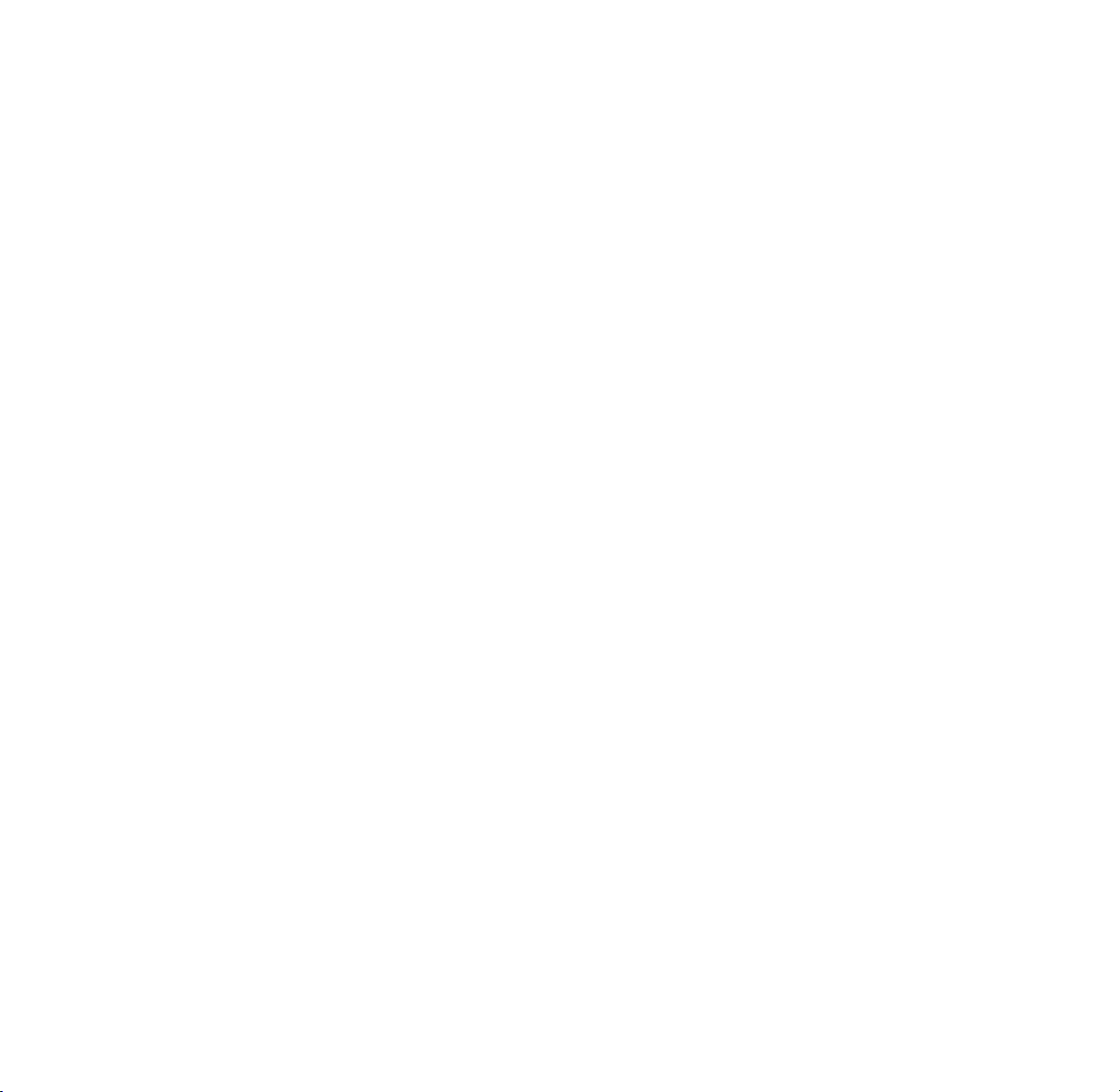
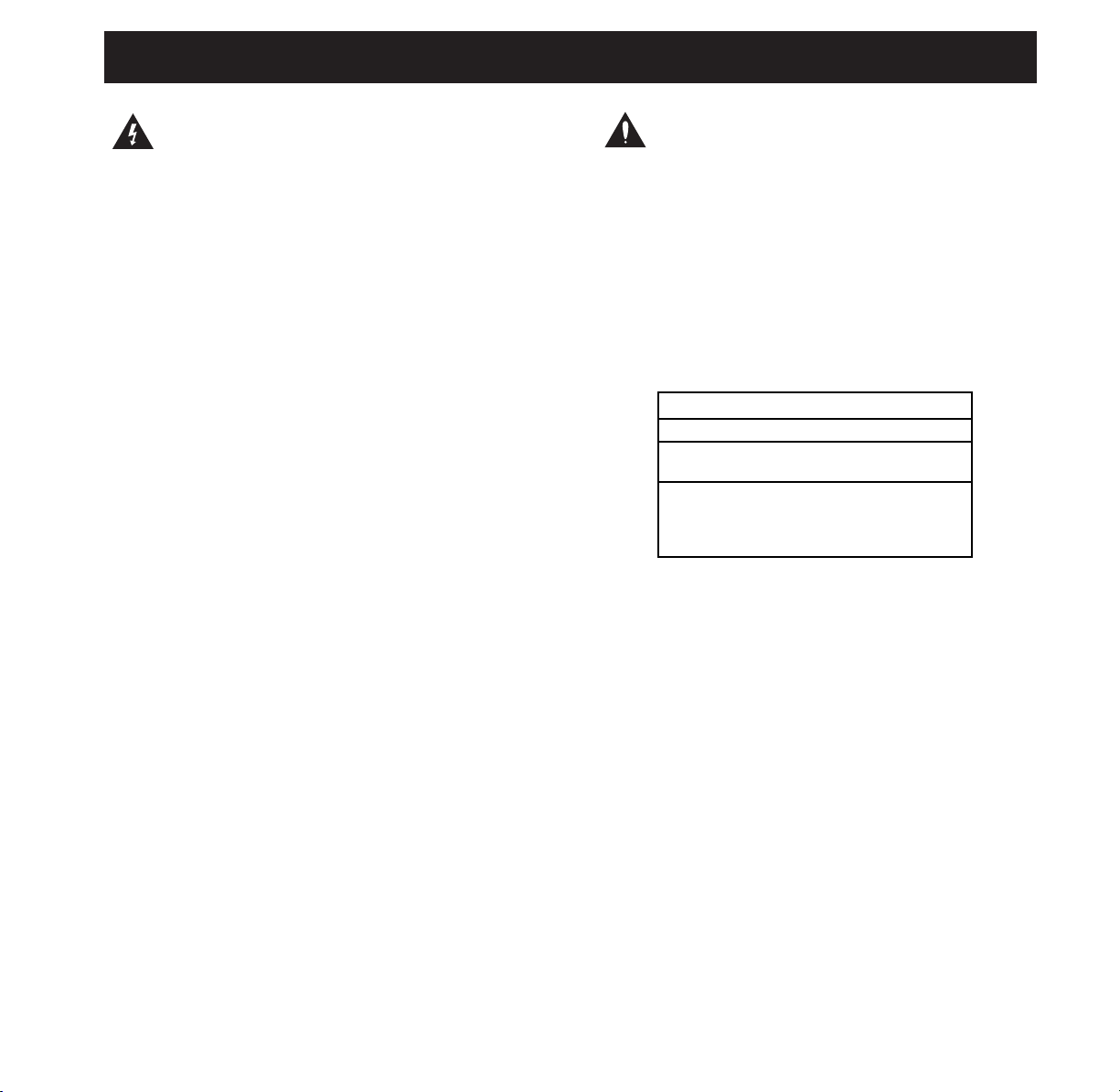
a
WICHTIGE SICHERHEITSHINWEISE
1 Lesen Sie die folgenden Hinweise.
2 Bewahren Sie diese Hinweise auf.
3 Beachten Sie die folgenden Warnungen.
4 Folgen Sie bitte allen Anweisungen.
5 Verwenden Sie dieses Gerät nicht in der Nähe von Wasser.
6 Reinigen Sie das Gerät nur mit einem trockenen Tuch.
7 Die zu Belüftung des Gerätes dienenden Öffnungen dürfen
nicht blockiert werden. Folgen Sie bei der Montage den
Vorgaben des Herstellers.
8 Montieren Sie das Gerät nicht unmittelbar neben Hitzequellen
wie Heizkörpern, Wärmespeichern, Öfen oder anderen
Geräten (beispielsweise Leistungsverstärkern), die Hitze
abstrahlen.
9 Modifizieren Sie nicht den Netzstecker dieses Gerätes. Ein
polarisierter Stecker hat zwei Kontakte, von denen einer länger
ist als der andere. Ein geerdeter Stecker hat zwei Kontakte
sowie einen dritten Erdungsanschluss. Der längere Kontakt
beziehungsweise der Erdungsanschluss dienen Ihrer
Sicherheit. Wenn der Stecker an dem mit diesem Gerät
gelieferten Kabel nicht zur Steckdose am Einsatzort passt,
lassen Sie die entsprechende Steckdose durch einen
Elektriker ersetzen.
10 Sichern Sie das Netzkabel gegen Einquetschen oder
Abknicken, besonders am Netzstecker des Gerätes selbst.
11 Verwenden Sie nur das vom Hersteller benannte Zubehör für
dieses Gerät.
12 Trennen Sie das Gerät vom Stromnetz, wenn ein Gewitter
aufkommt oder Sie es für längere Zeit nicht benutzen wollen.
13 Alle Wartungsarbeiten müssen von hierfür qualifizierten
Servicetechnikern durchgeführt werden. Eine Wartung ist
erforderlich, wenn das Gerät selbst oder dessen Netzkabel
beschädigt wurde, Flüssigkeiten oder Gegenstände in das
Gerät gelangt sind, das Gerät Regen oder starker Feuchtigkeit
ausgesetzt wurde, das Gerät nicht ordnungsgemäß arbeitet
oder es heruntergefallen ist.
ACHTUNG!
• Um die Gefahr eines Feuers oder eines elektrischen Schlages
zu verringern, darf dieses Gerät nicht Regen oder erhöhter
Feuchtigkeit ausgesetzt werden. Stellen Sie keine mit
Flüssigkeiten gefüllten Gegenstände – wie beispielsweise Vasen
– auf diesem Gerät ab.
• Das Gerät muss geerdet sein.
• Verwenden Sie grundsätzlich nur ein dreiadriges Stromkabel wie
jenes, das mit dem Gerät geliefert wurde.
• Dieses Gerät ist mit einem einpoligen Netzschalter ausgestattet
und ist daher nicht vollständig vom Stromnetz getrennt, wenn
der Netzschalter sich in Aus-Position befindet. Um das Gerät
vollständig vom Stromnetz zu trennen, müssen Sie den
Hauptnetzstecker ziehen.
• Montieren Sie das Gerät nicht in einem vollständig
geschlossenen Behälter.
• Öffnen Sie das Gerät nicht – es besteht die Gefahr eines
elektrischen Schlages!
Achtung!
Änderungen an diesem Gerät, die im Rahmen dieser Anleitung
nicht ausdrücklich zugelassen wurden, können das Erlöschen der
Betriebserlaubnis für dieses Gerät zur Folge haben. Wenn die
Batterie in diesem Gerät nicht sachgemäß ersetzt wird, besteht
Explosionsgefahr. Ersetzen Sie die Batterie nur mit demselben
oder einem vergleichbaren Batterietyp.
Wartung
• Es befinden sich keine vom Anwender zu
wartenden Teile im Gerät.
• Alle Wartungsarbeiten müssen von hierfür
qualifizierten Servicetechnikern
durchgeführt werden.
• Beachten Sie, dass für verschiedene Netzspannungen
entsprechende Netzkabel und Anschlussstecker erforderlich
sind.
• Überprüfen Sie die Netzspannung am Einsatzort des Gerätes
und verwenden Sie ein geeignetes Kabel – siehe hierzu die
folgende Tabelle:
Spannung Netzstecker nach Standard
110 bis 125 V UL817 und CSA C22.2 Nr. 42.
220 bis 230 V CEE 7 Seite VII, SR Abschnitt
107-2-D1/IEC 83 Seite C4.
240 V BS 1363 von 1984:
»Specification for 13A fused
plugs and switched and
unswitched socket outlets.«
Das Blitzsymbol in einem gleichschenkligen Dreieck weist
den Anwender auf eine nicht isolierte und potenziell
gefährliche Spannungsquelle im Gehäuse des Gerätes hin,
die stark genug sein kann, um bei Anwendern einen Stromschlag
auszulösen.
Ein Ausrufezeichen in einem gleichschenkligen Dreieck
weist den Anwender auf wichtige Anweisungen zum
Betrieb und Instandhaltung des Produkts in den
begleitenden Unterlagen hin.
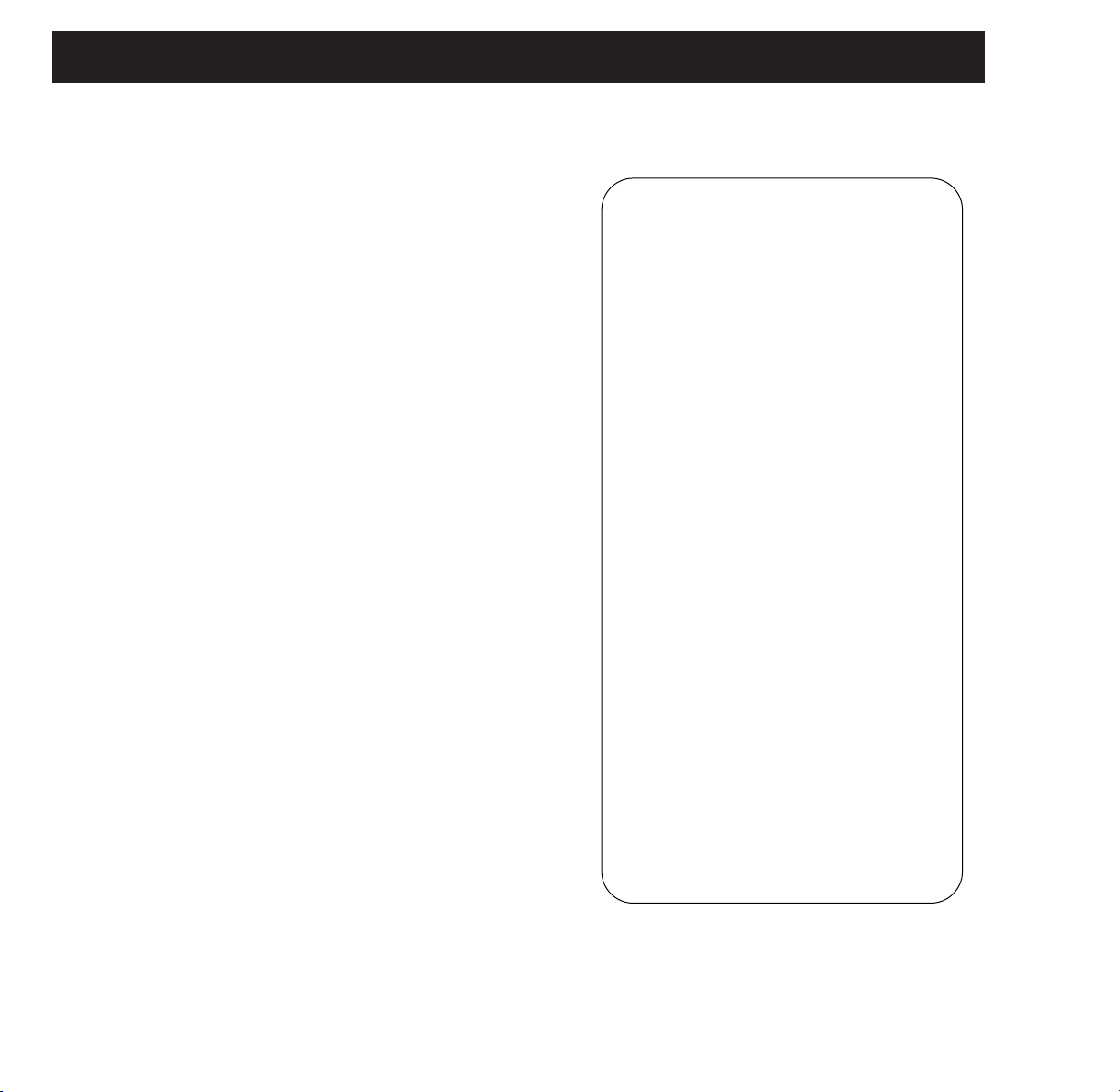
WICHTIGE SICHERHEITSHINWEISE
b
Konformitätsbescheinigung
TC Electronic A/S, Sindalsvej 34, 8240 Risskov,
Dänemark, erklärt hiermit auf eigene
Verantwortung, dass das folgende Produkt:
M3000 Digital Signal Processor
das von dieser Bescheinigung eingeschlossen und
mit einer CE-Kennzeichnung versehen ist, den
folgenden Normen entspricht:
EN 60065 Sicherheitsbestimmung für
(IEC 60065) netzbetriebene elektronische Geräte
und deren Zubehör für den
Hausgebrauch und ähnliche
allgemeine Anwendung.
EN55103-1 Produktfamiliennorm für Audio-,
Video- und audiovisuelle
Einrichtungen sowie für Studio-Lichtsteuereinrichtungen für den
professionellen Einsatz. Teil 1:
Grenzwerte und Messverfahren für
Störaussendungen.
EN55103-2 Produktfamiliennorm für Audio-,
Video- und audiovisuelle
Einrichtungen sowie für Studio-Lichtsteuereinrichtungen für den
professionellen Einsatz. Teil 2:
Anforderungen an die Störfestigkeit.
Unter Hinweis auf die Vorschriften in den
folgenden Direktiven:
73/23/EEC, 89/336/EEC
März 2003
Mads Peter Lübeck
Geschäftsführer
EMV/EMI
Dieses Gerät wurde geprüft und entspricht den Einschränkungen
für ein digitales Gerät der Klasse B entsprechend Abschnitt 15 der
FCC-Bestimmungen. Diese Einschränkungen sollen
angemessenen Schutz gegen schädliche Interferenzen bieten,
wenn das Gerät in einer Wohngegend betrieben wird. Dieses
Gerät erzeugt und verwendet Radiofrequenzenergie und kann
selbst Radiofrequenzenergie ausstrahlen. Wenn es nicht
entsprechend der Anleitung installiert und verwendet wird, erzeugt
es möglicherweise beeinträchtigende Störungen im Funkverkehr.
Es kann nicht garantiert werden, dass es bei einer bestimmten
Aufstellung nicht zu Interferenzen kommt. Wenn dieses Gerät
Störungen bei Radio- und Fernsehempfangsgeräten auslöst – was
durch Aus- und Anschalten des Gerätes überprüft werden kann –,
sollten Sie eine oder mehrere der nachfolgend genannten
Maßnahmen ergreifen:
• Richten Sie die verwendete Empfangsantenne neu aus oder
stellen Sie sie an einer anderen Stelle auf.
• Vergrößern Sie den Abstand zwischen dem Gerät und dem
Empfänger.
• Schließen Sie das Gerät an einen anderen Stromkreis als den
Empfänger an.
• Bitten Sie Ihren Händler oder einen erfahrenen
Radio/Fernsehtechniker um Hilfe.
Für Kunden in Kanada:
Dieses digitale Gerät der Klasse B entspricht den kanadischen
Bestimmungen für Interferenzverursachende Geräte ICES-003.
Cet appareil numérique de la classe B est conforme à la norme
NMB-003 du Canada.
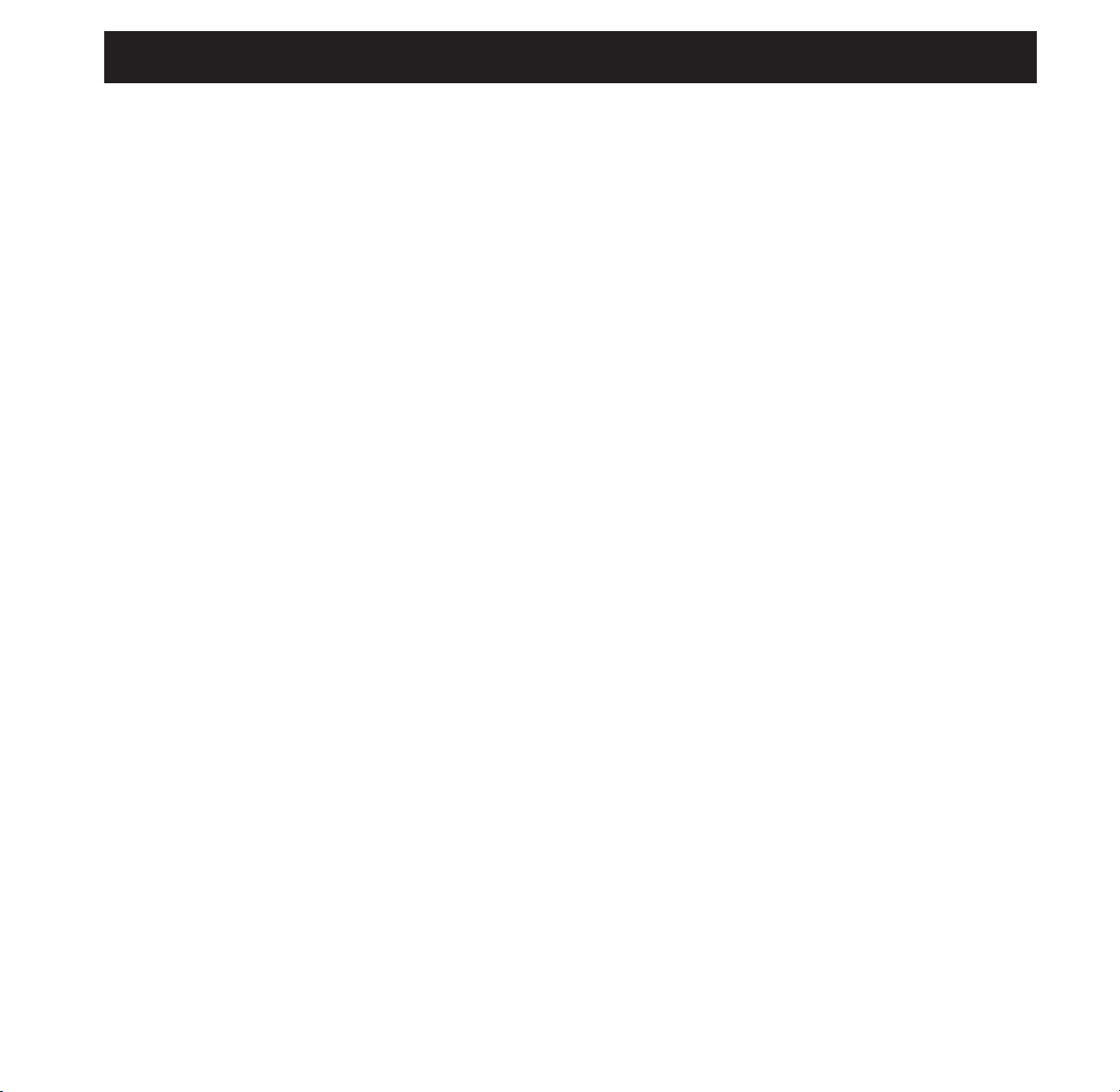
3
INHALTSVERZEICHNIS
EINLEITUNG
Inhaltsverzeichnis 3
Willkommen 5
Die Frontseite 6
Die Rückseite 8
Der Signalweg 9
GRUNDFUNKTIONEN
Recall-Menü 10
Recall & Snapshots 12
Store-Menü 13
Der Reverb Wizard 14
I/O - Die Signal-Seite 15
Levels-Menü 17
Routing 18
Routing & Studio Setup-Beispiele 19
Utility- und MIDI-Menüs 20
MIDI Monitor 22
Vollständige MIDI-Implementation 22
Tempo 23
Edit 24
Dynamic Morphing 25
REVERB
VSS™-Einleitung 26
VSS™FP - Film und Post Production 30
VSS™SR - Surround 32
Reverb-Programme
VSS™3 33
VSS™ Gate 35
VSS™ FP 39
VSS™ SR 42
C.O.R.E 45
REV 3 46
ZUSÄTZLICHE EFFEKTE
Delay 47
Pitch 47
EQ 48
Chorus-Flanger 49
Tremolo 50
Phaser 51
Expander/Gate 51
Compressor 52
De-Esser 53
ANHANG
Die Reset-Seite 54
Selbsttest 55
Fehlerbehebung 56
Glossar 57
Technische Daten 58
MIDI-Implementationstabelle 59
Lötanweisungen 60
PRESETLISTE 62
TC Electronic, Sindalsvej 34, 8240 Risskov - tcdk@tcelectronic.com Rev 2 - SW - V 2.02
Prod. No 606068512
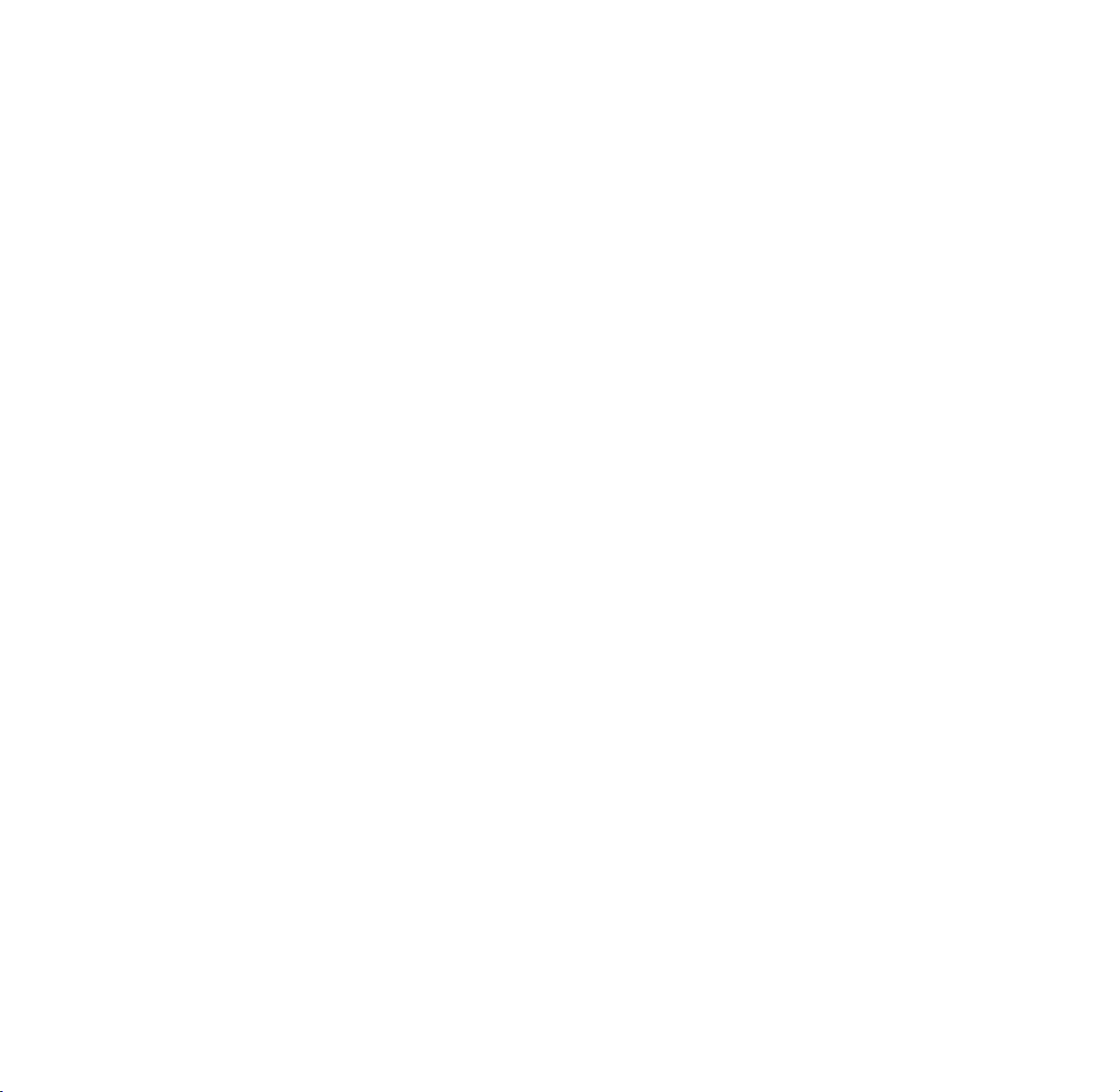
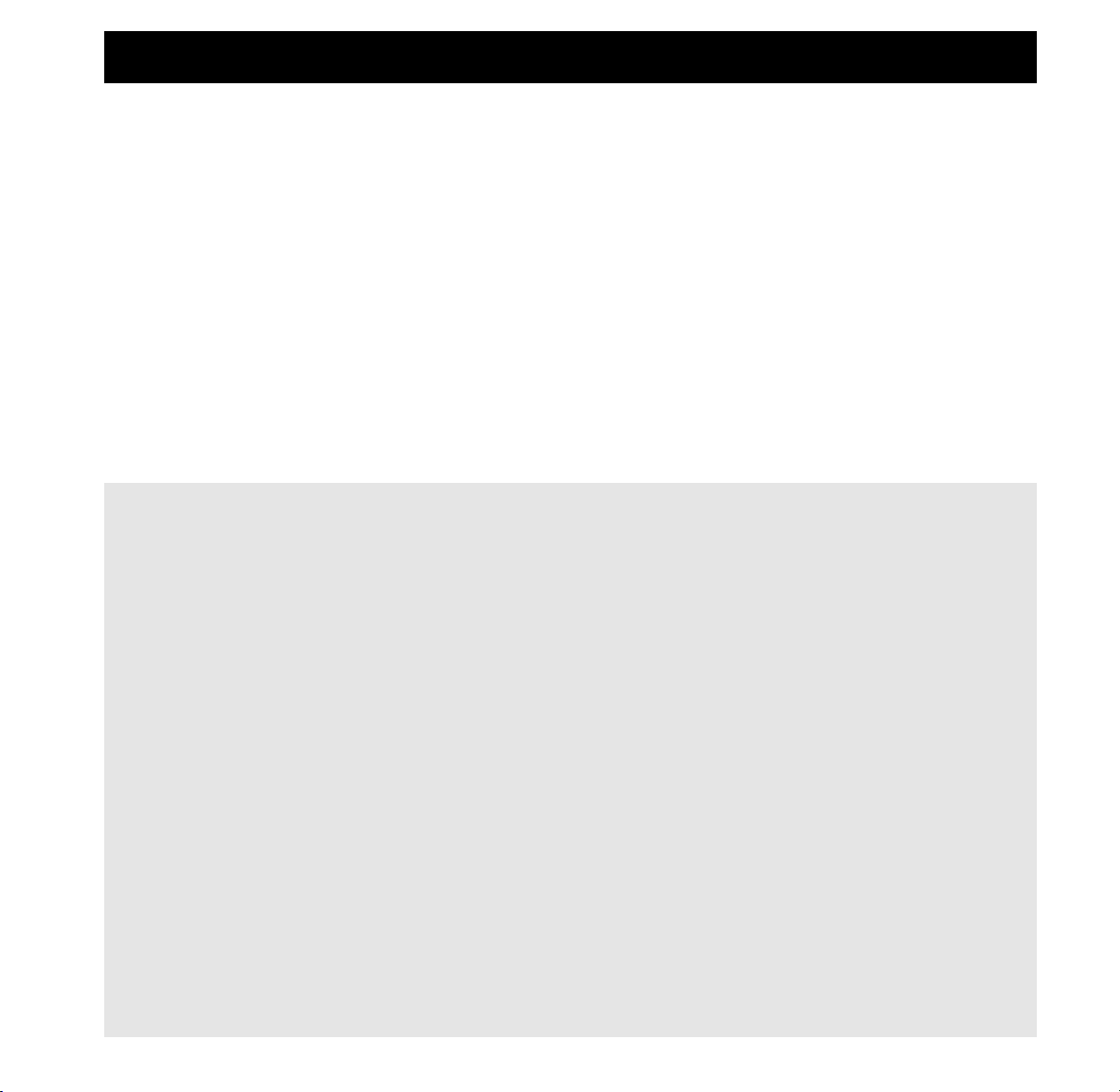
Die wichtigsten Features des
M3000:
Die VSS™-Technologie ermöglicht
– Simulationen echter Räume – simuliert die
Klangcharakteristik real existierender Räume.
– Räumlichkeit – vermitteln Sie dem Zuhörer einen
umfassenden, natürlichen Raumeindruck, ohne daß er
einen »Effekt« als solchen hört.
– Keine Tonhöhenverschiebungen – auch bei intensiver
Signalbearbeitung entsteht keine
Tonhöhenverschiebung durch Modultationseffekte.
– Modulationsfreiheit – das Signal wird durch keinerlei
ungewollte Modulationen beeinträchtigt.
– Modulationen – Setzen Sie Modulationen ein, um die
Hallfahne gezielt lebendiger und natürlicher klingen zu
lassen.
– Steuerung der frühen Reflexionen – Sie haben Zugriff
auf alle relevanten Parameter der frühen Reflexionen,
um einen absolut natürlichen Raumeindruck zu schaffen.
Hallprogramme
– VSS™3
– VSS™ Gate
– VSS™FP
– VSS™SR
– C.O.R.E.
– Rev 3
Herzlichen Glückwunsch zum Erwerb Ihres neuen M3000.
Wir hoffen, daß Sie bei der Arbeit damit ebensoviel Freude haben werden wie wir bei seiner Entwicklung.
Das Ziel bei der Entwicklung des M3000 war ganz einfach: Das beste Hallgerät zu bauen, das Sie je gehört haben.
Aber die TC-Entwickler wollten nicht einfach nur die Möglichkeiten der bereits verfügbaren Reverb-Technologie ausreizen, und so
entstand ein völlig neues Konzept. Das Ergebnis ist die VSS™-Technologie.
Das M3000 ist zunächst und vor allem ein Hallgerät, aber wir haben es außerdem durch eine Reihe bekannter, praxisbewährter und von
Anwendern geschätzter Algorithmen aus beliebten TC-Produkten ergänzt.
– Das M3000 basiert auf dem prämierten TC Dual Processing-System, so daß Sie die Preset-Algorithmen in verschiedensten
Kombinationen nutzen können.
– Betrachten Sie das M3000 als zwei separate Prozessoren, die durch ein flexibles Routingsystem miteinander verbunden sind. Dabei
stehen die folgenden Routings zur Verfügung: Seriell, Parallel, Dual Input, Dual Mono, Linked und Pre-Glide.
– Das M3000 wird mit 600 hochwertigen Werks-Presets geliefert (500 »Single«- und 100 »Combined«-Presets), die unsere neue VSS™-
Technologie mit bekannten Algorithmen aus anderen TC-Produkten verbinden.
– Speichern Sie Ihre wichtigsten Presets in der internen RAM-Speicherbank. Bis zu 250 »Single«- und 50 »Combined«-Presets können
hier abgelegt werden.
– Speichern Sie Ihre wichtigsten Presets auf standardisierten PCMCIA-Karten, um Ihr »Werkzeug« überall verfügbar zu haben, wo ein
M3000 zur Verfügung steht. Je nach Speicherplatz können Sie auf einer solchen Karte bis zu 250 »Single«- und 50 »Combined«-Presets
ablegen.
EINLEITUNG
5
Die Algorithmen des M3000:
Zusätzliche Effekte
– Delay
– Pitch
–EQ
– Expander
– Compressor
– Chorus/Flanger
– Tremolo/Panner
– Phaser
– De-Esser
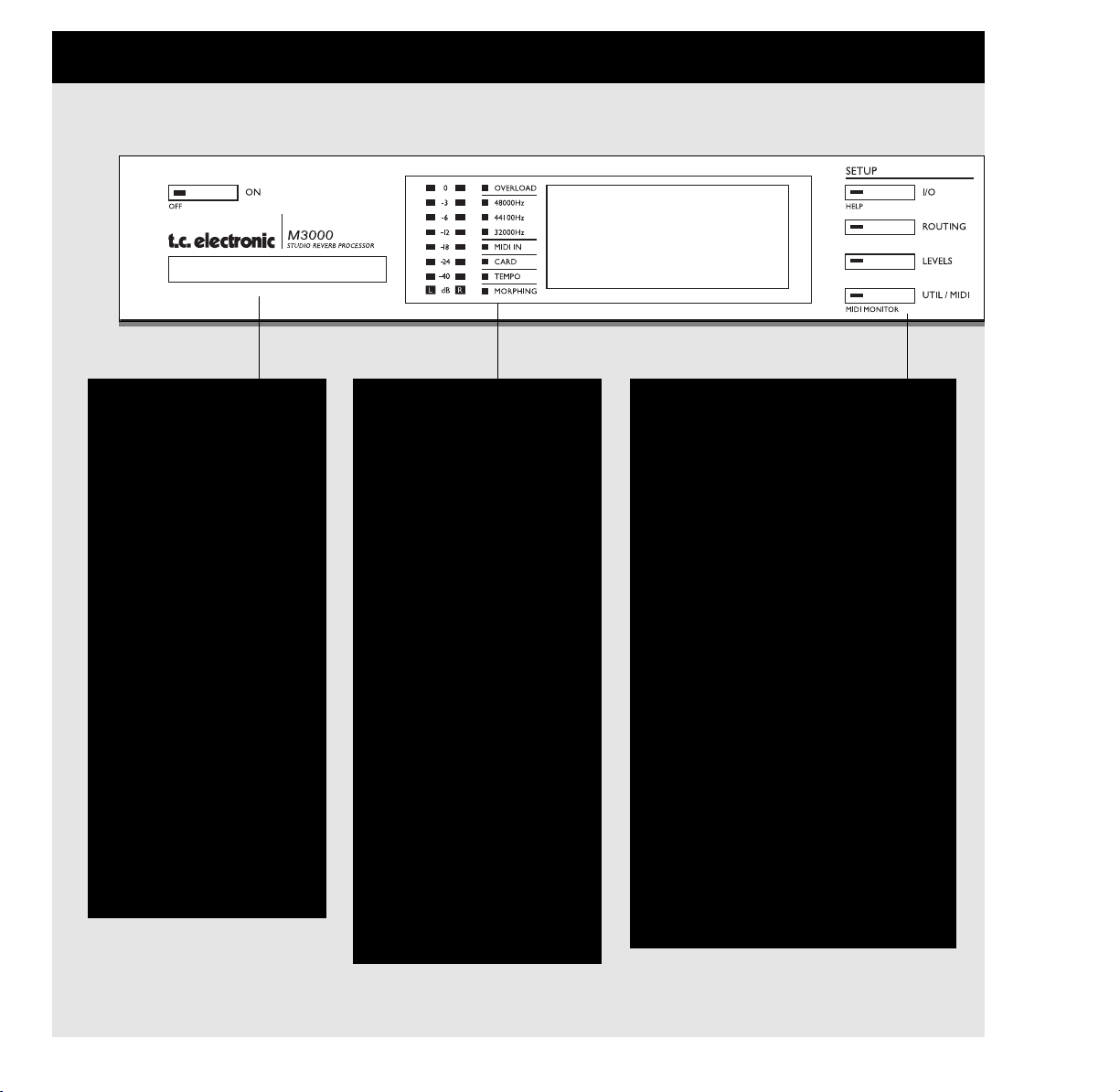
66
DIE FRONTSEITE
SETUP-BEREICH
I/O
Eingang/Ausgang.
Samplerate.
Angabe des zu sendenden Statusbits
Dithering
ROUTING
Legt den internen Signalweg der beiden
Engines fest.
LEVELS
Analoge Ein- und Ausgangspegel.
Digitaler Eingangspegel.
UTIL/MIDI
Kontrast des Displays einstellen
Sicherheitssperre
Glide-Zeit festlegen
Speicherkarten-Unterstützung
Konfiguration der Pedal-Buchse.
MIDI
ZUSATZFUNKTIONEN
Help
(Online-Hilfsfunktion)
MIDI-Monitor (überwacht alle MIDI-Kanäle gleichzeitig)
NETZSCHALTER &
SPEICHERKARTE
NETZSCHALTER
Das M3000 wird durch
leichtes Berühren dieser
Taste eingeschaltet. Zum
Ausschalten drücken und
halten Sie die Power-Taste
circa drei Sekunden lang
gedrückt, bis im Display
»M3000« erscheint. Auf
diese Weise wird versehentliches Abschalten vermieden.
PCMCIA-CARD
Zum Ablegen von Presets
auf StandardSpeicherkarten.
UNTERSTÜTZTE
KARTEN
S-RAM PCMCIA-Karten Typ
1 mit mindestens 64 KB und
maximal 2 MB Speicher.
PPM - ANZEIGEN
PPM-ANZEIGE
Anzeigebereich: -40 dB – 0 dB.
OVERLOAD
Zeigt interne Überlastung.
SAMPLERATE-ANZEIGE
48000Hz
44100Hz
32000Hz
MIDI IN
MIDI-Empfangsanzeige.
CARD
Zeigt an, ob eine verwendbare
Speicherkarte vorhanden ist.
TEMPO
Anzeige in BPM.
MORPHING
Zeigt, ob gerade ein
Morphing-Vorgang zwischen
beiden Engines des M3000
stattfindet.
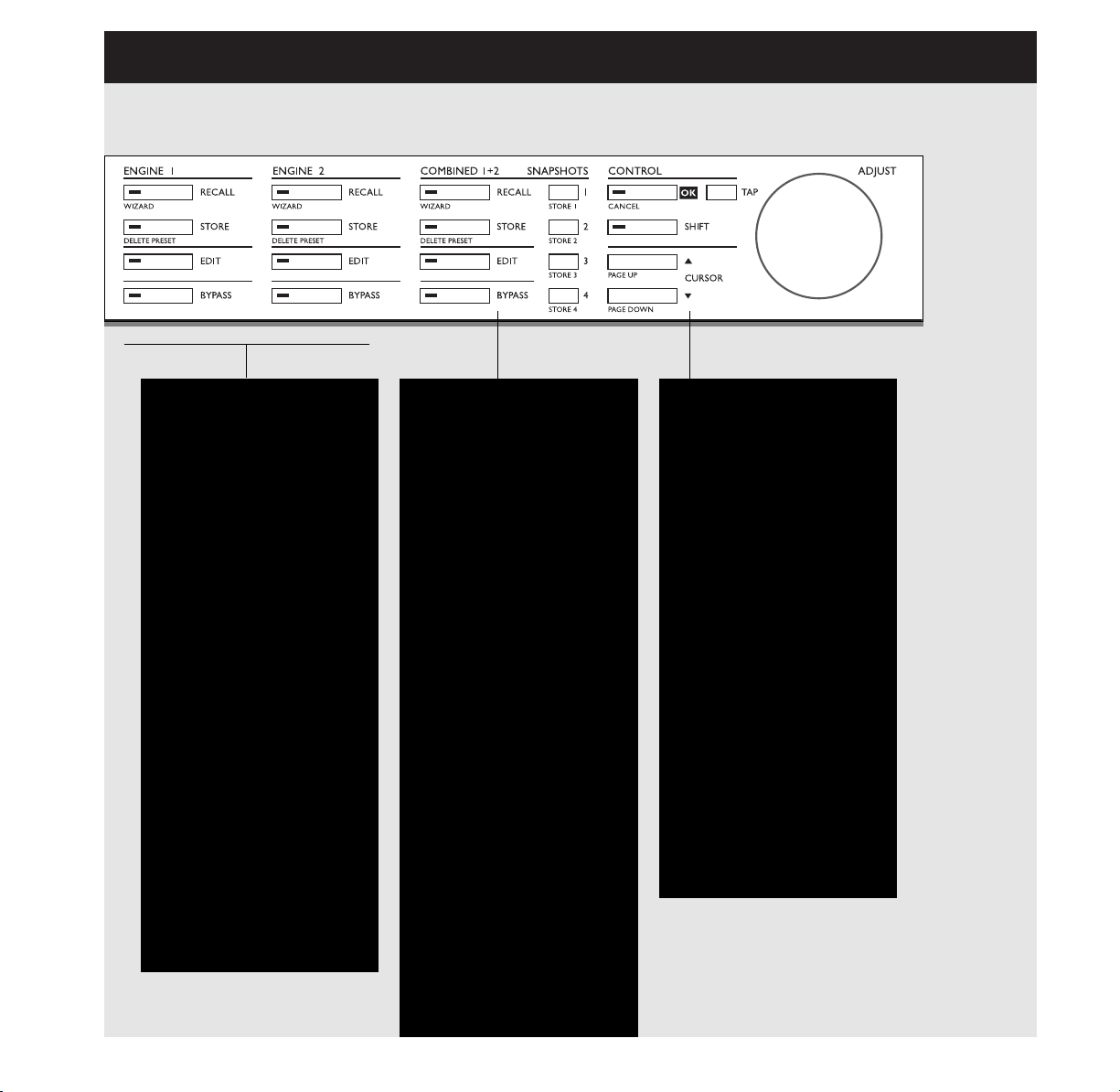
7
ENGINE 1 ODER 2
RECALL
Ausgewähltes Programm
aufrufen/aktivieren.
STORE
Aktuelles Preset speichern
und benennen. Das M3000
speichert 500 »Single«Werks-Presets und bis zu
250 »Single«-AnwenderPresets.
EDIT
Zum Bearbeitungsmodus
wechseln.
BYPASS
Bypass-Tasten für jede
Engine.
Zusatzfunktionen
(bei aktiver SHIFT-Taste)
Recall Wizard
Findet ein zu Ihrer Anwendung passendes
Preset
Delete Preset
Der schnelle (und einzige) Weg zum
Löschen von Presets)
COMBINED 1+2
RECALL
Ausgewähltes CombiProgramm
aufrufen/aktivieren.
STORE
Aktuelles Preset speichern
und benennen. Das M3000
speichert 100 CombiWerks-Presets und bis zu
50 Combi-AnwenderPresets.
EDIT
Engine-Ausgangspegel
Dynamic Morphing
BYPASS
Bypass-Funktion für das
gesamte Gerät.
SNAPSHOTS 1-4
Schnellspeichern und aufrufen von CombiPresets.
Zusatzfunktionen
(bei aktiver SHIFT-Taste)
Recall Wizard
Delete Preset
CONTROL-BEREICH
OK
Funktion bestätigen
SHIFT
Zum Aufrufen der unter den
entsprechenden Tasten
beschriebenen
Zusatzfunktionen.
CURSORS
Zwischen Parametern wechseln.
ADJUST-Drehregler
Parameterwerte festlegen
und Presets auswählen.
Zusatzfunktionen
(bei aktiver SHIFT-Taste)
Abbruch
Zum Anfang oder Ende der
gerade angezeigten
Parameterliste gehen.
DIE FRONTSEITE
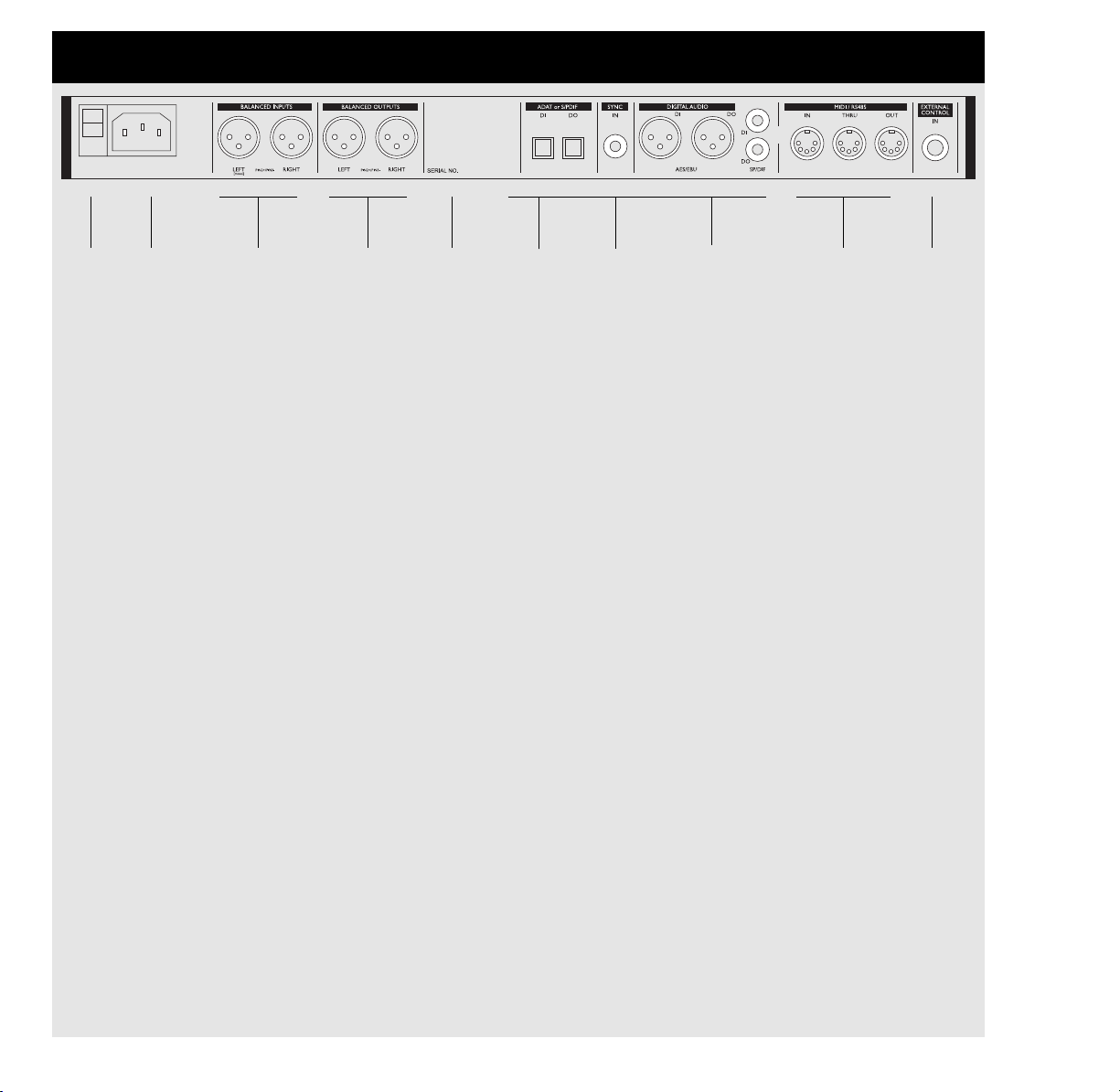
88
DIE RÜCKSEITE
Anmerkungen:
Um internationalen Bestimmungen zu entsprechen, verfügt das M3000 auch über einen Netzschalter auf der
Rückseite.
Der Netzschalter auf der Rückseite wird grundsätzlich nicht benötigt. Verwenden Sie stattdessen den »Easy
Touch«-Netzschalter auf der Vorderseite.
Wenn Sie nur einen Eingang verwenden, müssen Sie den Channel-Parameter in der I/O-Anzeige
entsprechend einstellen.
Pin 2 ist (entsprechend den AES-Bestimmungen) bei allen XLR-Anschlüssen signalführend.
Wenn Sie das M3000 an nicht symmetrierte Geräte anschließen, müssen die Pins 1 und 3 der verwendeten
Kabel auf der zu diesen Geräten weisenden Seite zusammengelegt werden (siehe hierzu die
Lötanweisungen auf Seite 61).
Durch Anschluß eines Tasters am Eingang für externe Steuerung können Sie eine der folgenden
Funktionen fernsteuern: Bypass für Engine 1, Bypass für Engine 2, Bypass für Engine 1 und2 oder
Tempovorgabe.
Haupt-
Netzsch
alter
Netzan-
schluß
Analoge
Eingänge
(XLR sym-
metrisch)
Analoge
Ausgänge
(XLR sym-
metrisch)
Serien-
nummer
Digitaler
Ein/Ausgang
AES/EBU
S/PDIF
Wordclock
(Cinch)
MIDI
IN,THRU,OUT
Eingang
für
externe
Steuerung
Digitaler
Ein-
/Ausgang
ADAT
Tos-link
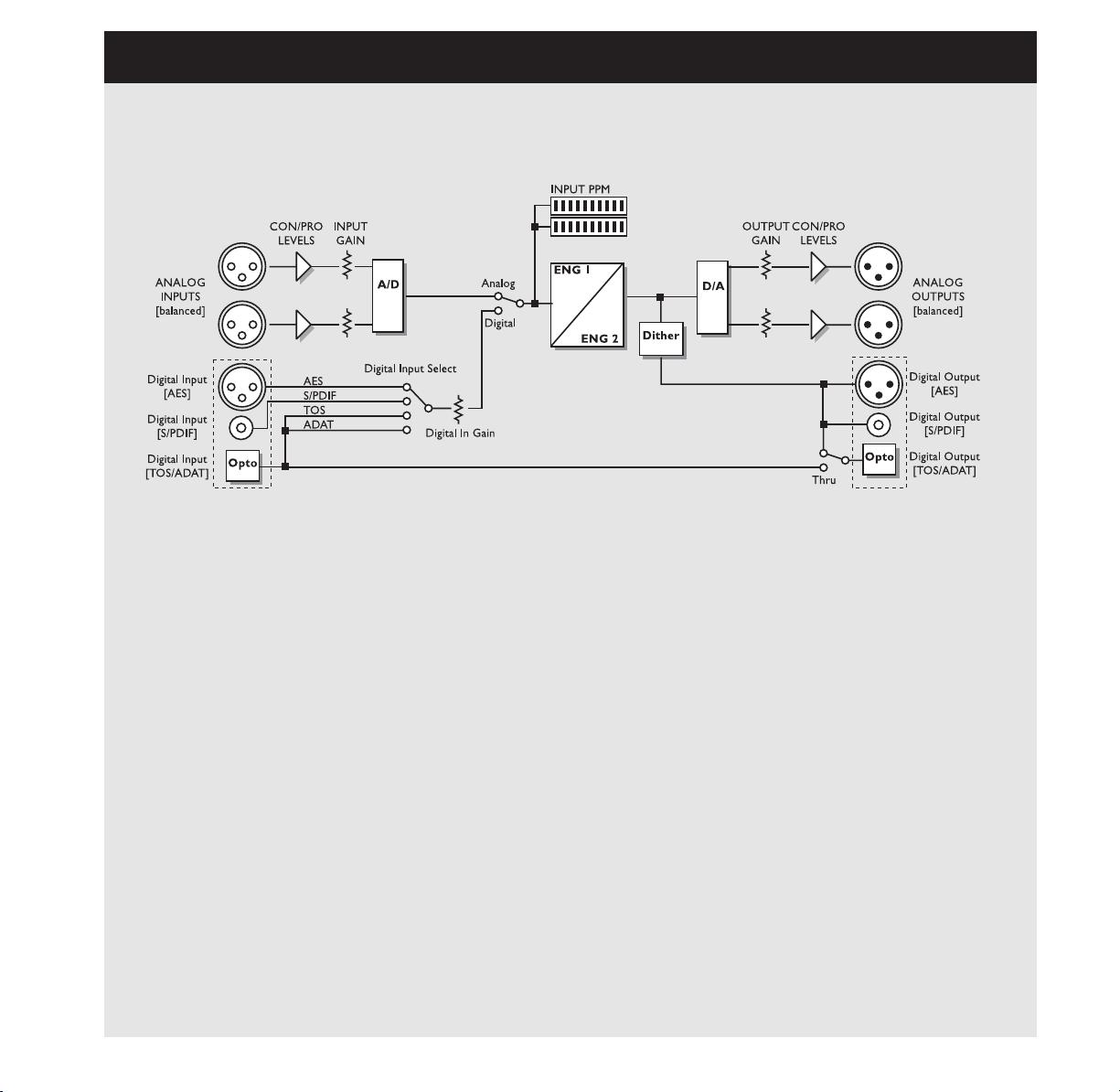
9
DER SIGNALWEG
Anmerkungen zum Signalweg:
Wie Sie auch dem Blockdiagramm entnehmen können, liegt jederzeit an allen Ausgängen ein Signal an.
Sie können Dithering mit 22, 20, 18, 16 oder 8 Bit durchführen. (siehe hierzu den I/O-Bereich auf Seite 15).
Sie können am digitalen Eingang den Signalpegel anheben. Dies ist zum Beispiel sehr nützlich, wenn Sie
als Signalquelle ein nicht bis 0 dB ausgesteuertes DAT verwenden.
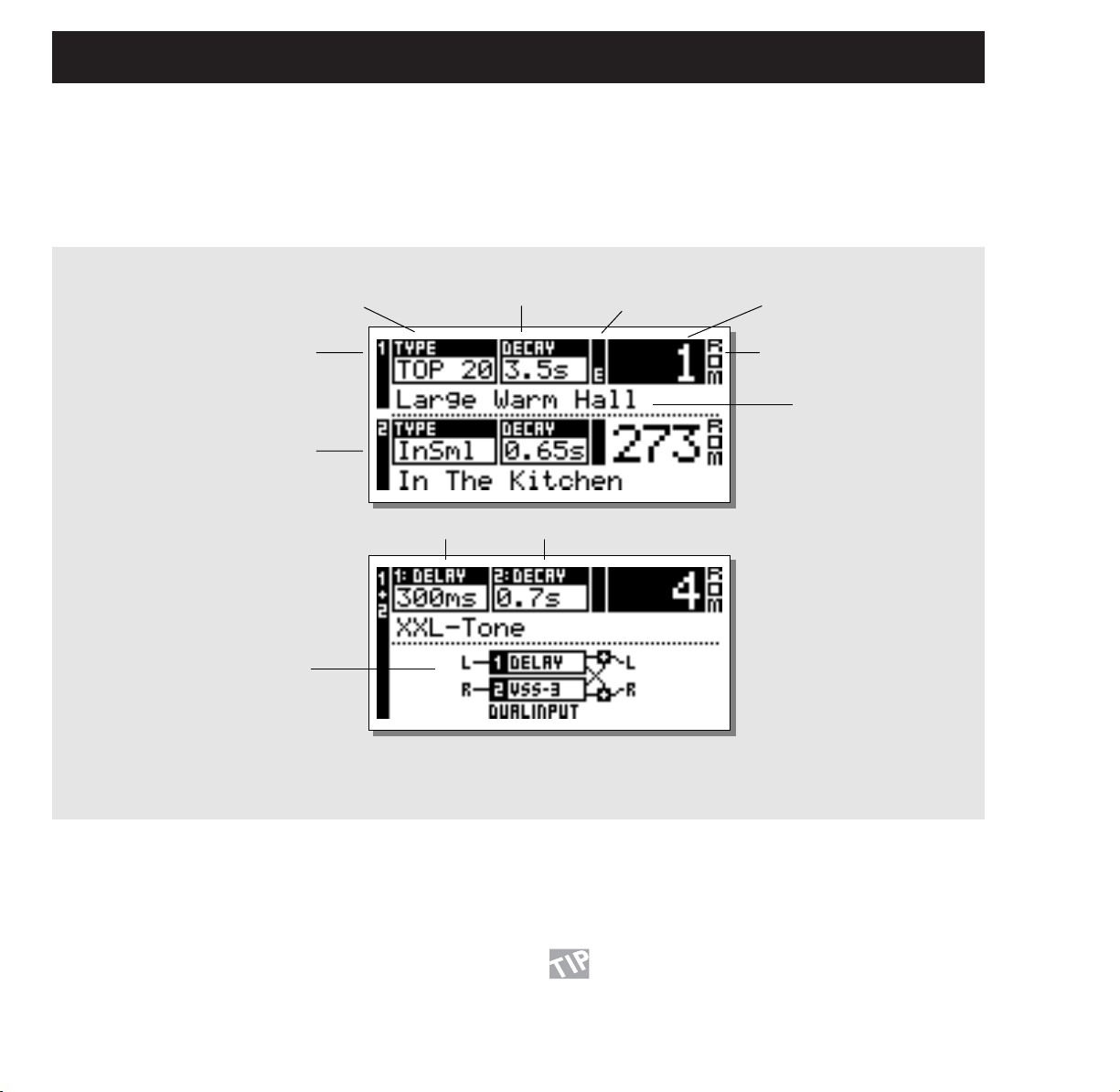
10
Bank-Anzeige
(RAM/ROM/CARD)
Engine 1
Engine 2
Algorithmus Hauptparameter
»Bearbeitet«-Marke
Presetnummer
Die Recall-Anzeigen
Die Recall-Anzeigen sind die »Ausgangsbasis« des M3000. Immer wenn Sie eine andere Anzeige schließen, kehren Sie hierhin zurück.
Wie Sie auf den folgenden Abbildungen sehen, zeigt die Recall-Anzeige stets einige der wichtigsten Parameters beider M3000-Engines.
Dabei wird Engine 1 stets im oberen und Engine 2 im unteren Bereich dargestellt.
Wenn Sie einen Parameter eines Presets modifiziert haben, erscheint die »Bearbeitet«-Marke (ein kleines »E« – siehe Abbildung.)
Presets aufrufen
Drücken Sie die RECALL-Taste von Engine 1 oder 2
und blättern Sie mit dem ADJUST-Drehregler durch die
verfügbaren Presets. Drücken sie die OK-Taste, wenn
Sie das gewünschte Preset gefunden haben.
Die »Vorschau«-Funktion ermöglicht es, durch Presets zu blättern, ohne sie zu aktivieren. Bis Sie die OK-Taste drücken,
befinden Sie sich im Vorschau-Modus, und die OK-Taste blinkt.
Erst, wenn Sie die OK-Taste drücken, ist das Preset aktiv.
Mit den CURSOR-Tasten (oder der anderen RECALL-Taste)
wechseln Sie zur anderen Engine.
Sie können auch den Wizard zum Aufrufen von Presets verwenden. (sie »Der Wizard« auf Seite 14).
Wenn Sie nach dem Verändern von Parametern
zum ursprünglichen Preset zurückkehren
wollen, drücken Sie einfach die RECALL-Taste
der betreffenden Engine und dann OK.
Hauptparameter
Presetname
Recall-Anzeige
Combi-Recall-Anzeige
Routing-Modus
RECALL-MENÜ
10
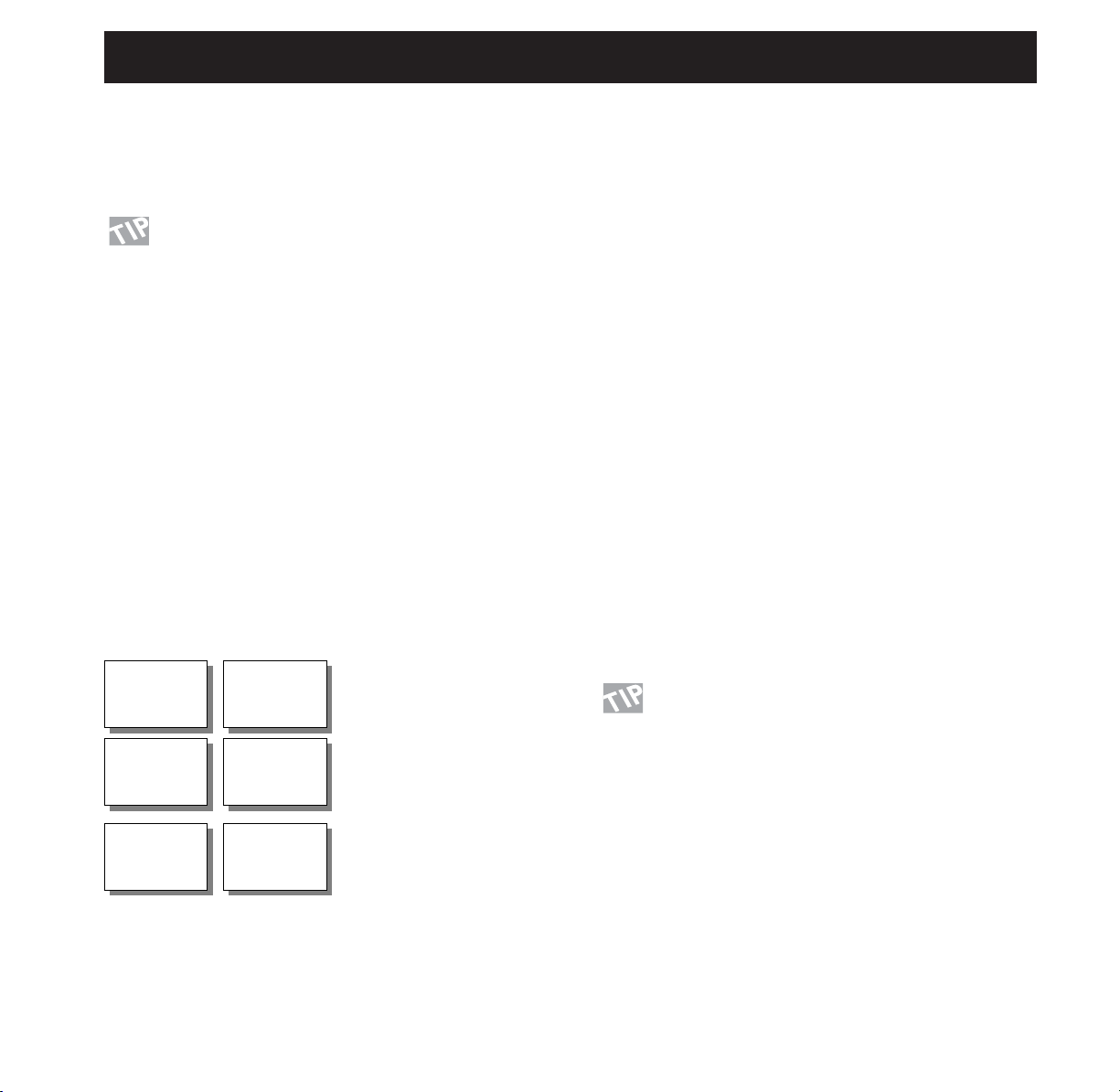
11
Preset-Bänke
SINGLE
Werks-Presets
Ihre eigenen Presets
COMBI
Werks- und Anwender-Presets
Das M3000 bietet vier verschiedene Preset-Bänke
sowie zwei zusätzliche Bänke auf Speicherkarten
Single ROM-Bank:
Diese Bank umfaßt 500 Single-Presets. Diese Presets stehen
sowohl für Engine 1 als auch Engine 2 zur Verfügung
Combi ROM-Bank:
Diese Bank umfaßt 100 Combi-Presets. Diese Presets stehen über
die Combi Recall-Funktion zur Verfügung.
Single RAM-Bank:
Diese Bank kann bis zu 250 Ihrer eigenen Single-Presets
aufnehmen.
Combi RAM-Bank:
Diese Bank kann bis zu 50 Ihrer eigenen Combi-Presets
aufnehmen (siehe hierzu den Abschnitt über Combi-Presets).
Die RAM-Bänke liegen hinter den entsprechenden ROMBänken.
Anmerkung: die RAM-Bänke sind erst zugänglich, wenn Sie dort
ein oder mehrere Presets gespeichert haben.
Bänke auf Speicherkarten:
Auf normalen PCMCIA-Speicherkarten können Sie bis zu 250
Single- und 50 Combi-Presets ablegen. Verwenden Sie S-RAMKarten vom Typ 1 mit mindestens 64KB und max. 2MB
Speicher.
Halten Sie die SHIFT-Taste gedrückt und drehen
Sie den ADJUST-Drehregler nach links oder
rechts, um zum nächsten Preset-Bereich zu
springen.
Beispiel:
Sie arbeiten mit einem ROM-Preset zwischen 1 und
250. Halten Sie die SHIFT-Taste gedrückt und drehen
sie den ADJUST-Drehregler einen Schritt nach rechts,
und Preset 251 wird ausgewählt. Drücken Sie noch einmal die SHIFT-Taste und drehen sie den ADJUSTDrehregler noch einen Schritt weiter, und Sie befinden
sich bei ROM-Preset 500.
Combi-Presets aufrufen
Ein Combi-Preset besteht aus einem bestimmten Preset für
Engine 1; einem weiteren Preset für Engine 2 und dem sie
verbindenden Routing.
Machen Sie sich mit den verschiedenen
Anordnungen (Routings) der beiden Engines
vertraut. Das Routing spielt bei Verwendung
beider Engines eine wichtige Rolle (s. Seite 18).
Die Combi Recall-Anzeige zeigt ebenso wie die Singe RecallAnzeige einige wichtige Parameter: den Presetnamen; die
Hallzeiten für beide Presets und das gewählte Routing.
So rufen Sie ein Combi-Preset auf:
Drücken Sie die Combi-RECALL-Taste und blättern Sie
mit dem ADJUST-Drehregler durch die Presets. Wenn
Sie das gewünschte Preset gefunden haben, drücken
Sie die OK-Taste.
Während Sie durch die Presets blättern, blinken Presetnummer
und OK-Taste, um anzuzeigen, daß das gewählte Preset noch
nicht aufgerufen wurde.
250 RAM
PRESETS
500 ROM
PRESETS
50 RAM
PRESETS
100 ROM
PRESETS
RECALL-MENÜ
Ihre eigenen Presets
auf Speicherkarten
250 CARD
PRESETS
50 CARD
PRESETS

1212
Übung 1:
Wie Sie ein Preset aufrufen
Wählen Sie Engine 1 oder 2 oder die Kombination beider
Engines (Combined 1+2) durch Drücken der entsprechenden
RECALL-Taste.
Drehen Sie den ADJUST-Drehregler, um durch die Presets zu
blättern. Dabei blinken sowohl die Presetnummer im Display als
auch die LED der OK-Taste. Zu diesem Zeitpunkt ist noch kein
neues Preset ausgewählt. Wählen Sie ROM-Preset 5 und drücken
Sie zur Bestätigung die OK-Taste. Damit ist Preset 5 aktiv.
Übung 2:
Wie Sie einen Snapshot erzeugen
Drücken Sie die RECALL-Taste von Engine 1. Wählen Sie mit
dem ADJUST-Drehregler zum Beispiel Preset 26. Drücken Sie
zur Bestätigung die OK-Taste.
Drücken Sie die RECALL-Taste von Engine 2. Wählen Sie mit
dem ADJUST-Drehregler zum Beispiel Preset 28. Drücken Sie
zur Bestätigung die OK-Taste.
Drücken Sie bei heruntergehaltener SHIFT-Taste die SNAPSHOT STORE-Taste 1.
Damit ist der Snapshot gespeichert.
Zur Überprüfung:
Wählen Sie für die beiden Engines zwei andere Presets. Drücken
Sie die SNAPSHOT-Taste 1, und die vorherigen Presets (26 für
Engine 1 und 28 für Engine 2) sind wieder aktiv.
Snapshots
Die SNAPSHOT-Tasten – zwischen den COMBI 1+2und den CONTROL-Tasten – fungieren als schnell erreichbare Ergänzung zur RECALL-Funktion. Belegen Sie
diese Tasten mit Ihren wichtigsten Single- oder CombiPresets oder verwenden Sie sie zum Vergleichen von
bis zu vier Varianten eines Presets.
Ein Snapshot umfaßt stets – wie ein Combi-Preset – beide
Presets und ihr Routing. Snapshots ermöglichen Ihnen, durch
Drücken einer einzigen Taste zwischen völlig verschiedenen
Konfigurationen zu wechseln.
Einen Snapshot speichern
Wenn Sie einen Snapshot der aktuellen M3000-Einstellungen
speichern wollen, drücken Sie bei heruntergehaltener SHIFTTaste eine der vier SNAPSHOT-Taste.
Einen Snapshot aufrufen
Das Aufrufen eines Snapshots ist denkbar einfach: Drücken Sie
eine der vier Snapshot-Tasten. Damit wird die unter dieser Taste
gespeicherte Konfiguration wiederhergestellt.
RECALL & SNAPSHOTS
Index-Funktion im Recall-Modus
Wenn Sie die RECALL-Taste von Engine 1 oder 2 drücken und halten, erscheint ein Inhaltsverzeichnis. Auf diese
Weise erhalten Sie schnell einen Überblick der verfügbaren Single ROM-Presets.
Wenn das aktuelle Preset zum Bereich von 1 bis 250
gehört, zeigt die Übersicht nur diesen Bereich.
Wenn das aktuelle Preset zum Bereich von 251 bis 500
gehört, zeigt die Übersicht entsprechend nur diesen
Bereich.
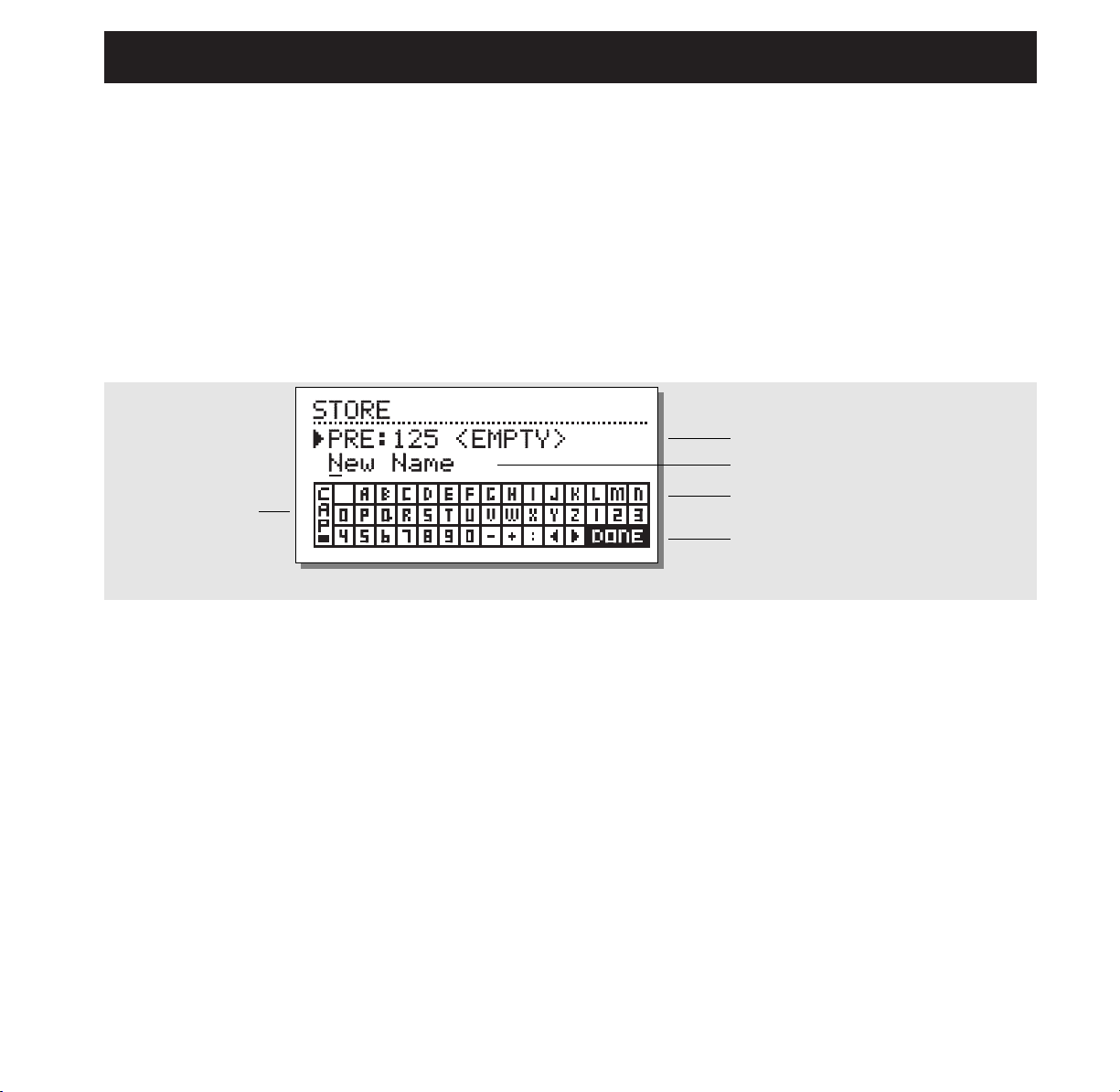
13
STORE
Speichern und Benennen von Anwender-Presets
Ein RAM-Preset unter demselben Namen speichern:
– Drücken Sie die entsprechende STORE-Taste (Engine 1, 2 oder Combined 1+2).
– Wählen Sie durch Drehen des ADJUST-Drehreglers einen neuen Speicherplatz für das Preset aus (Presets können nur in
der RAM-Bank gespeichert werden).
– Drücken Sie die OK-Taste.
Ein Preset unter einem neuen Namen speichern:
– Drücken Sie die entsprechende STORE-Taste (Engine 1, 2 oder Combined 1+2).
– Wählen Sie durch Drehen des ADJUST-Drehreglers einen neuen Speicherplatz für das Preset aus (Presets können nur in
der RAM–Bank gespeichert werden).
– Bewegen Sie den Cursor mit den MENU-Tasten auf den Presetnamen und geben Sie einen neuen Presetnamen ein
(Wählen Sie mit dem ADJUST-Drehregler Buchstaben aus und bestätigen Sie jeden Buchstaben mit OK.
– Um das Preset mit dem neuen Namen zu speichern, wählen Sie in der Zeichenauswahl »Done« und drücken Sie OK.
Speicherplatz
Übung 3:
Schrittweises Eingeben eines neuen Namens mit Hilfe
der Zeichenauswahl
Das Ändern eines Presetnamens ist Bestandteil des
Speichervorgangs.
Wählen Sie zunächst für dieses Beispiel Engine 1 durch Drücken
der RECALL-Taste aus.
– Drücken Sie die STORE-Taste, und es erscheint die oben
abgebildete Anzeige.
– Das M3000 schlägt automatisch einen RAM-Speicherplatz vor,
an dem Sie das Preset ablegen können. Durch Drehen des
ADJUST-Drehreglers können Sie selbst einen Speicherplatz
auswählen.
– Wählen Sie mit den CURSOR-Tasten die Namens-Zeile aus.
Verwenden Sie den ADJUST-Drehregler zum Auswählen von
Zeichen und die OK-Taste zum Bestätigen jedes ausgewählten
Zeichens. Um auf Großschrift umzuschalten, wählen Sie CAP
und drücken OK.
– Zum Abschluß wählen Sie DONE aus der Zeichenauswahl und
drücken OK.
Neuer Presetname
Zeichenauswahl
CAPS LOCK-
Anzeige
Bewegen Sie den Cursor auf
»DONE« und drücken Sie OK,
um den Speichervorgang
abzuschließen.
Combis speichern
Das Vorgehen beim Speichern von Combi-Presets ist genau dasselbe wie beim Speichern normaler Presets.
Anmerkung: Ein Combi-Preset speichert mit den Einstellungen
beider Presets auch deren Anordnung (/Routing).
Verwenden von Speicherkarten
Sobald Sie eine Speicherkarte in das M3000 einstecken, können
Sie die auf die dort gespeicherten Preset zugreifen. Je nach
Speicherkapazität können Sie bis zu 250 Single- und 50 CombiPresets auf einer solchen Karte speichern.
Mit den entsprechenden Funktionen im UTIL/MIDI-Menü können Sie eine Auswahl von Presets oder ganze Bänke auf Karten
und wieder zurück in den M3000-Speicher kopieren.
Kartenformate
S-RAM PCMCIA-Karten Typ 1 mit mindestens 64 KB und maximal 2 MB Speicher.
Achtung: Wenn die Karte leer ist oder sich etwas anderes als
M3000-Presets darauf befindet, wird sie bei der ersten
Verwendung automatisch formatiert. Alle Daten, die sich
möglicherweise vorher auf dieser Karte befunden haben, werden
dabei gelöscht.
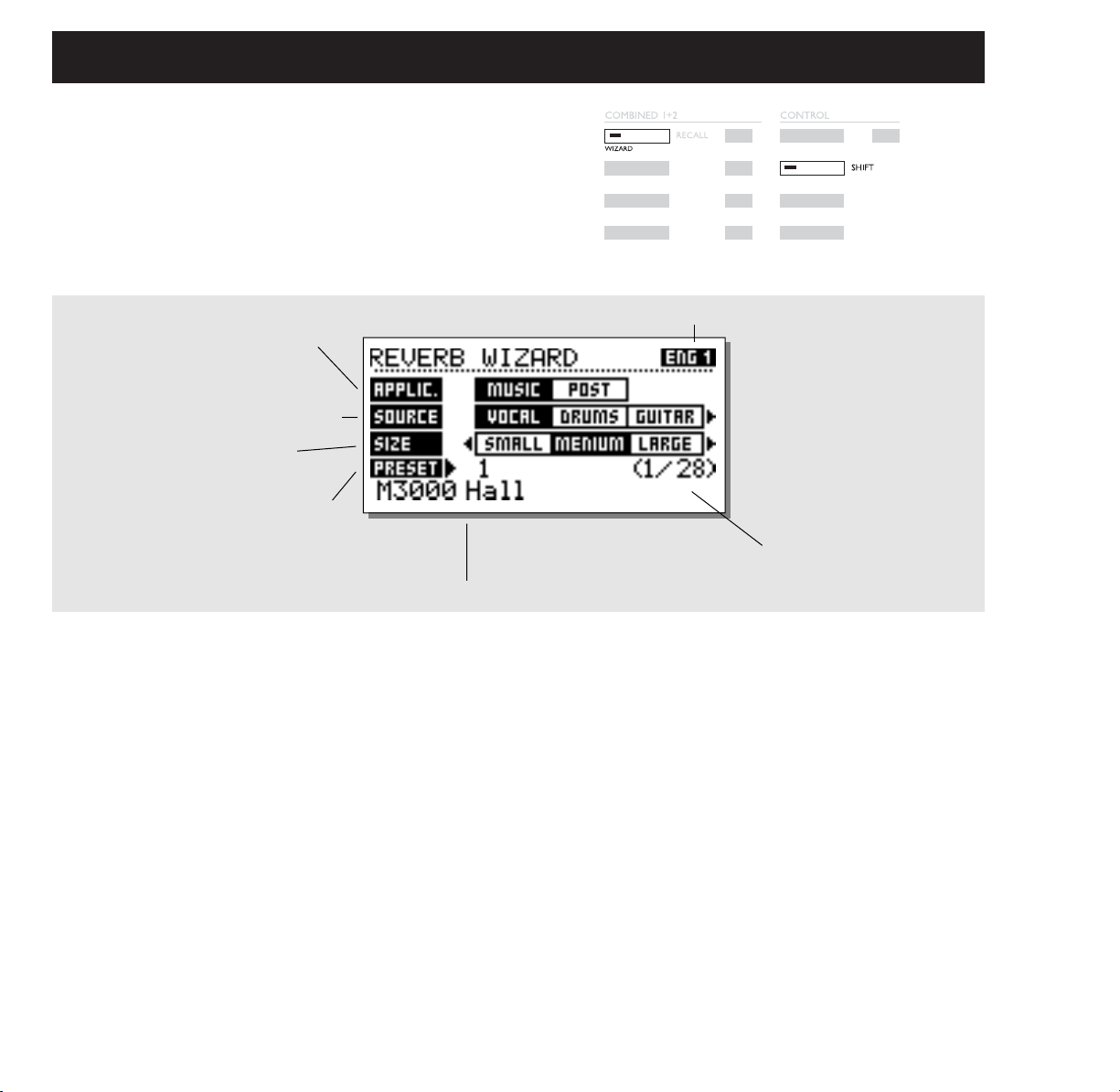
DER REVERB-WIZARD
Drücken Sie SHIFT und RECALL, um die WizardFunktion aufzurufen.
Mit den CURSOR-Tasten wählen Sie einen Filter aus,
und mit dem ADJUST-Drehregler stellen Sie die
Filterparameter ein.
Legen Sie die drei Kategorien für den Wizard entsprechend Ihren
Vorstellungen fest und probieren Sie die vom Wizard vorgeschlagenen Presets aus. Der Reverb-Wizard zeigt die Namen und Nummern
der vorgeschlagenen Presets an.
Blättern Sie mit dem ADJUST-Drehregler durch die Presets und
aktivieren Sie das gewünschte Preset durch Drücken der OK-Taste.
Vielleicht denken Sie, daß ein solches Verfahren zu einfach und nicht
»professionell« ist. Aber geben Sie dem Wizard eine Chance! Wenn
ein vorgeschlagenes Preset auch einmal nicht perfekt ist, so bietet es
in der Regel doch einen guten Ausgangspunkt.
Der Reverb Wizard unterstützt Sie beim Auffinden des
besten Werks-Presets für Ihre jeweilige Anwendung.
Sie grenzen nur den Anwendungsbereich ein, und der
Wizard schlägt Ihnen eine Reihe geeigneter Presets
vor.
Anwendungsbereich: Wählen
Sie zwischen Musik und
Post Production
Engine 1 oder 2 oder 1+2
Instrument oder Umgebung
Gewünschte Raumgröße
»Blättern« Sie mit dem ADJUSTDrehregler durch die gefundenen
Presets. Aktivieren Sie ein Preset
durch Drücken der OK-Taste.
Name des gewählten Presets
Zahl der Presets, die den
Suchkriterien entspricht.
Die Wizard-Anzeige
Drücken Sie SHIFT und RECALL um den Wizard zu aktivieren.
14
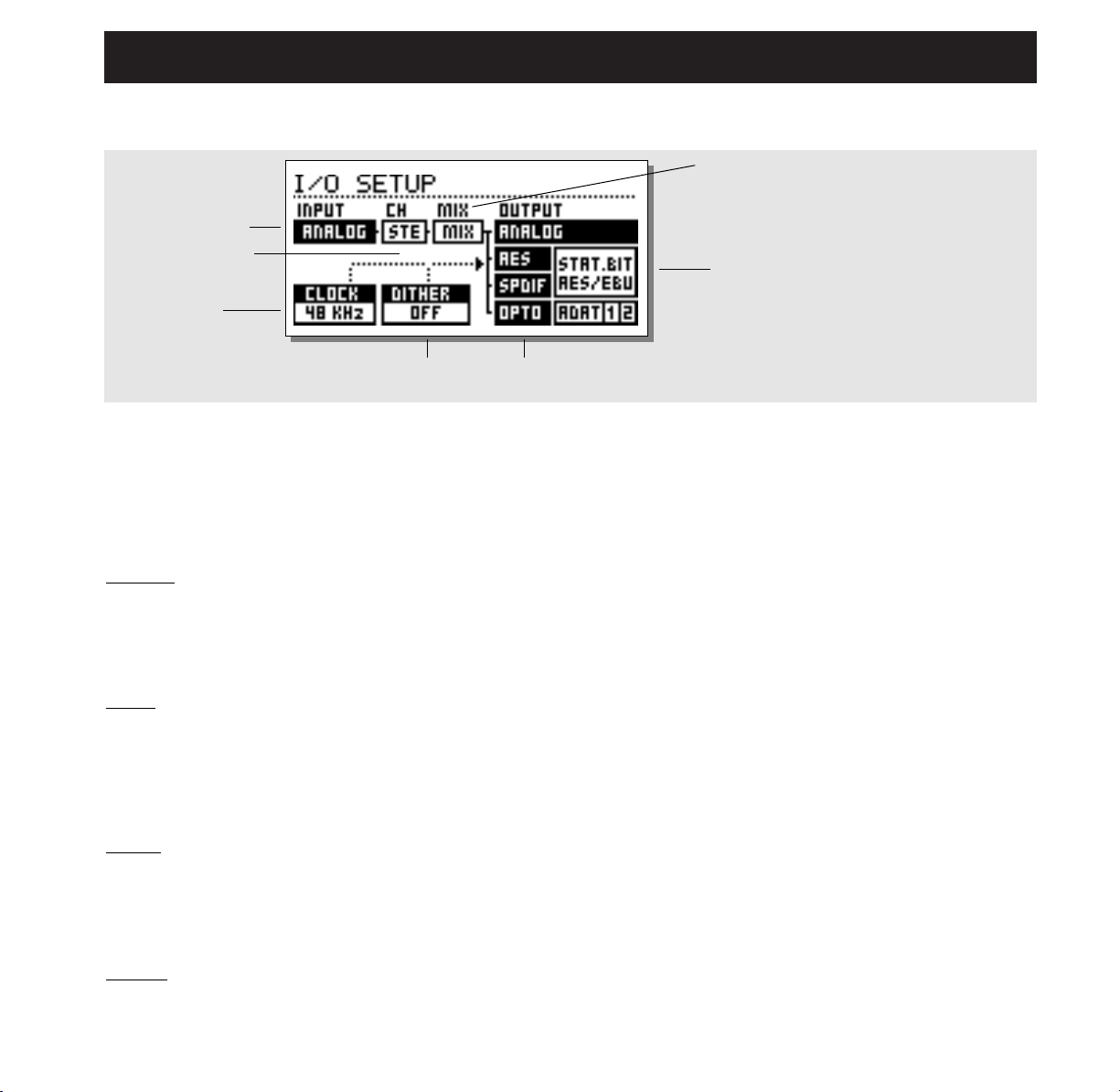
15
Die Signal-Seite
Auf der Signal-Seite können Sie die Eingänge und weitere
Parameter festlegen. Sie bewegen den Cursor mit den CURSORTasten und ändern ausgewählte Werte mit dem
ADJUST-Drehregler.
Parameter »Input«
Wählen Sie die analogen Eingänge oder ein Digitalformat:
AES/EBU
– AES/EBU bietet bis zu 24 Bit Auflösung.
Verwenden Sie die symmetrischen XLR-Digitalanschlüsse. Für
AES/EBU sollten Sie symmetrische Kabel mit 110 Ohm
verwenden. Wenn die Samplerate-LEDs an der Vorderseite des
M3000 blinken, liegt kein Clocksignal an, oder das M3000 kann
sich nicht zum anliegenden Clocksignal synchronisieren.
S/PDIF
– Digitale S/PDIF-Anschlüsse bieten bis zu 20 Bit
Auflösung. Verwenden Sie hierfür die Cinchbuchsen auf der
Rückseite des M3000. Für S/PDIF sollten Sie unsymmetrische
Kabel mit 75 Ohm verwenden. Wenn die Samplerate-LEDs an
der Vorderseite des M3000 blinken, liegt kein Clocksignal an,
oder das M3000 kann sich nicht zum anliegenden Clocksignal
synchronisieren.
T
os-link – Für Optical Tos-link wird das S/PDIF-Digitalformat
verwendet. Verwenden Sie hierfür die optischen Anschlüsse. Für
Tos-link wird Glasfaserkabel verwendet. Wenn die SamplerateLEDs an der Vorderseite des M3000 blinken, liegt kein
Clocksignal an, oder das M3000 kann sich nicht zum
anliegenden Clocksignal synchronisieren.
ADA
T
– Wenn Sie mit ADAT arbeiten, können Sie mit dem
ADJUST-Drehregler zwei aus den acht ADAT-Kanälen
auswählen, bearbeiten und sie an zwei andere ADAT-Kanäle
zurücksenden.
Drücken Sie die I/O-Taste, um Ein- und Ausgänge des M3000 zu konfigurieren.
Sie bewegen den Cursor mit den CURSOR-Tasten und ändern Werte mit dem ADJUST-Drehregler.
Wenn die Samplerate-LEDs an der Vorderseite des M3000
blinken, liegt kein Clocksignal an, oder das M3000 kann sich
nicht zum anliegenden Clocksignal synchronisieren.
Anmerkung. Die 4 bis 6 nicht bearbeiteten ADAT-Kanäle werden
nicht durch das M3000 geschleift.
Parameter »Optical Thru«
Wenn Sie für den Optical-Parameter die Einstellung »Thru«
wählen, wird das Signal am digitalen Eingang (DI) direkt und
unbearbeitet an den digitalen Ausgang (DO) geleitet.
Parameter »Clock/Sample Rate«
Der Clock-Parameter legt fest, von wo das M3000 sein digitales
Clocksignal bezieht. Zur Verfügung stehen
– Intern 44,1kHz
– Intern 48 kHz
– Sync. – das M3000 folgt der Samplerate am gewählten digital
en Eingang oder dem externen Sync-Signal (Wordclock).
– Clock – das M3000 synchronisiert sich zum gewählten
Eingangsformat.
– Digital – wenn Sie AES/EBU oder S/PDIF als Eingangsformat
wählen, setzt das M3000 den Clock-Parameter automatisch auf
»Digital«.
Das M3000 kann auch bei der Arbeit mit einem digitalen
Eingangssignal seiner eigenen internen Clock folgen. In einem
digitalen Setup können Sie das M3000 also als Masterclock verwenden. Beim Wechseln des Eingangsformates schaltet das
M3000 automatisch auf das entsprechende Clockformat um.
Anmerkung: der externe Sync-Eingang erkennt Word Clock mit
32 kHz bis 48 kHz.
Hier können Sie das
Mischungsverhältnis auf
100% festlegen
Status Bit-Ausgabe definieren nach
S/PDIF oder AES/EBU-Standard
Samplerate:
44100 Hz,
48000 Hz oder
von den digitalen
Eingängen
Eingangswähler
Kanalwähler
Dithering auf 8 bis 22 Bit
an digitalen Ausgängen
Das Signal steht jederzeit an
allen Ausgängen zur Verfügung
I/O – DIE SIGNAL-SEITE
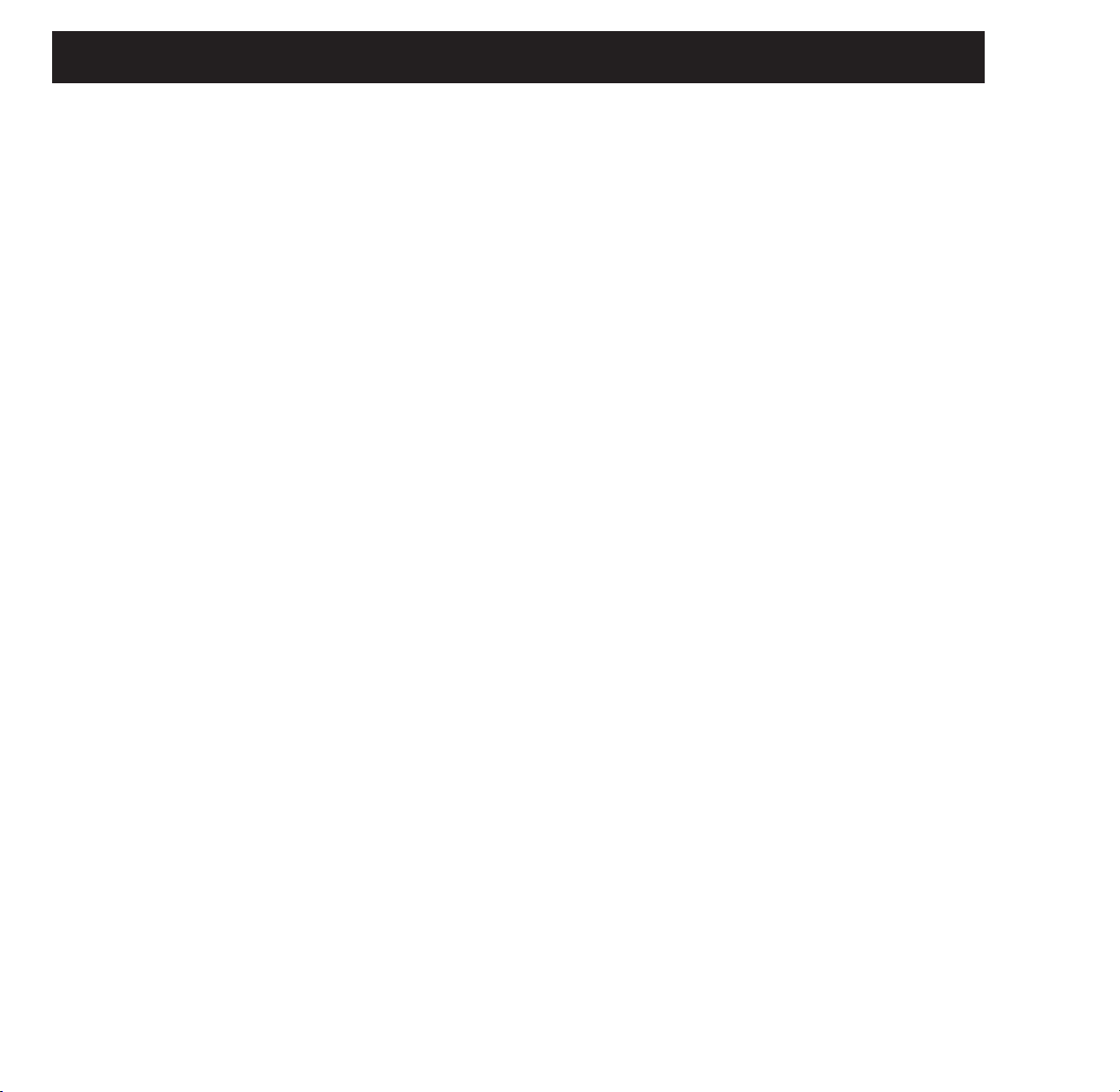
1616
Sie sollten die Einstellungen der Parameter »MIX« und
»CH« (Channel) sowie den Routing-Modus (siehe Seiten
18-19) möglichst sorgfältig auf den geplanten
Verwendungszweck des M3000 abstimmen.
Parameter »CH« (Channel)
Der Channel-Parameter legt fest, welche Eingangskanäle das
M3000 verarbeitet. Die drei möglichen Einstellungen sind:
Stereo (STE) – Es werden der linke und der rechte Kanal
verarbeitet.
Left Input (L) – Nur das Signal im linken Kanal wird
verarbeitet.
Right Input (R) – Nur das Signal im linken Kanal wird
verarbeitet.
Parameter »MIX«
MIX – 100%. Hiermit wird der Mix-Parameter aller Presets auf
100% gesetzt, so daß das unbearbeitete Originalsignal nicht mehr
durch das M3000 läuft. Die BYPASS-Taste fungiert in diesem
Fall als Stummschalter.
MIX – MIX. Bei dieser Einstellung werden Originalsignal und
Effektsignal kombiniert. Die BYPASS-Taste kann in diesem Fall
zum Vergleich von »trockenem« und bearbeitetem Signal verwendet werden.
Anmerkung: Wenn Sie als Routing-Einstellung »Serial« wählen,
kann der Mix-Parameter von Engine 1 noch immer eingestellt
werden.
Parameter »Status Bit«
Mit diesem Parameter legen Sie fest, ob das M3000 Statusbits am
digitalen Ausgang nach Professional- oder Consumer-Standard
sendet. Wenn Sie die Einstellung AES/EBU wählen, sendet das
M3000 selbst Statusbits gemäß dem Profi-Standard. Bei der
Einstellung S/PDIF sendet das M3000 Statusbits gemäß dem
Consumer-Standard. Der Ausgangswert ist AES/EBU, aber
manche digitale Endgeräte aus dem Consumerbereich akzeptieren
kein Signal nach Profistandard. Wechseln Sie in diesem Fall auf
die Einstellung S/PDIF.
Beispiel: Wenn Sie das M300 direkt mit den digitalen Eingängen
eines nicht-professionellen DAT-Recorders verbinden und eine
digitale Aufnahme nicht möglich ist, sollten Sie das Status BitAusgabeformat von AES/EBU auf S/PDIF setzen.
Anmerkung. Die verschiedenen Statusbit-Standards haben
keinerlei Auswirkung auf die Qualität des vom M3000 erzeugten
Audiosignals.
Dithering
Am Ausgang des M3000 kann Dithering mit 8 bis 22 Bit
angewendet werden, oder Sie schalten das Dithering ab. Das
verwendete Verfahren heißt TPDF (Triangular Probability
Density Function).
Das M3000 arbeitet intern mit 24 Bit Auflösung sowie mit 24 Bit
A/D-D/A-Wandlern. Dithering kommt daher nur an den digitalen
Ausgängen zum Einsatz. Dithering sollte prinzipiell erst am Ende
der Signalkette und des Produktionsvorgangs angewendet
werden.
Geeignet für den »Feinschliff« am Ende einer Produktion ist
unter anderem der TC Finalizer. In diesem Fall sollten Sie das
Dithering nicht mit dem M3000, sondern mit dem Finalizer
durchführen.
I/O – DIE SIGNAL-SEITE
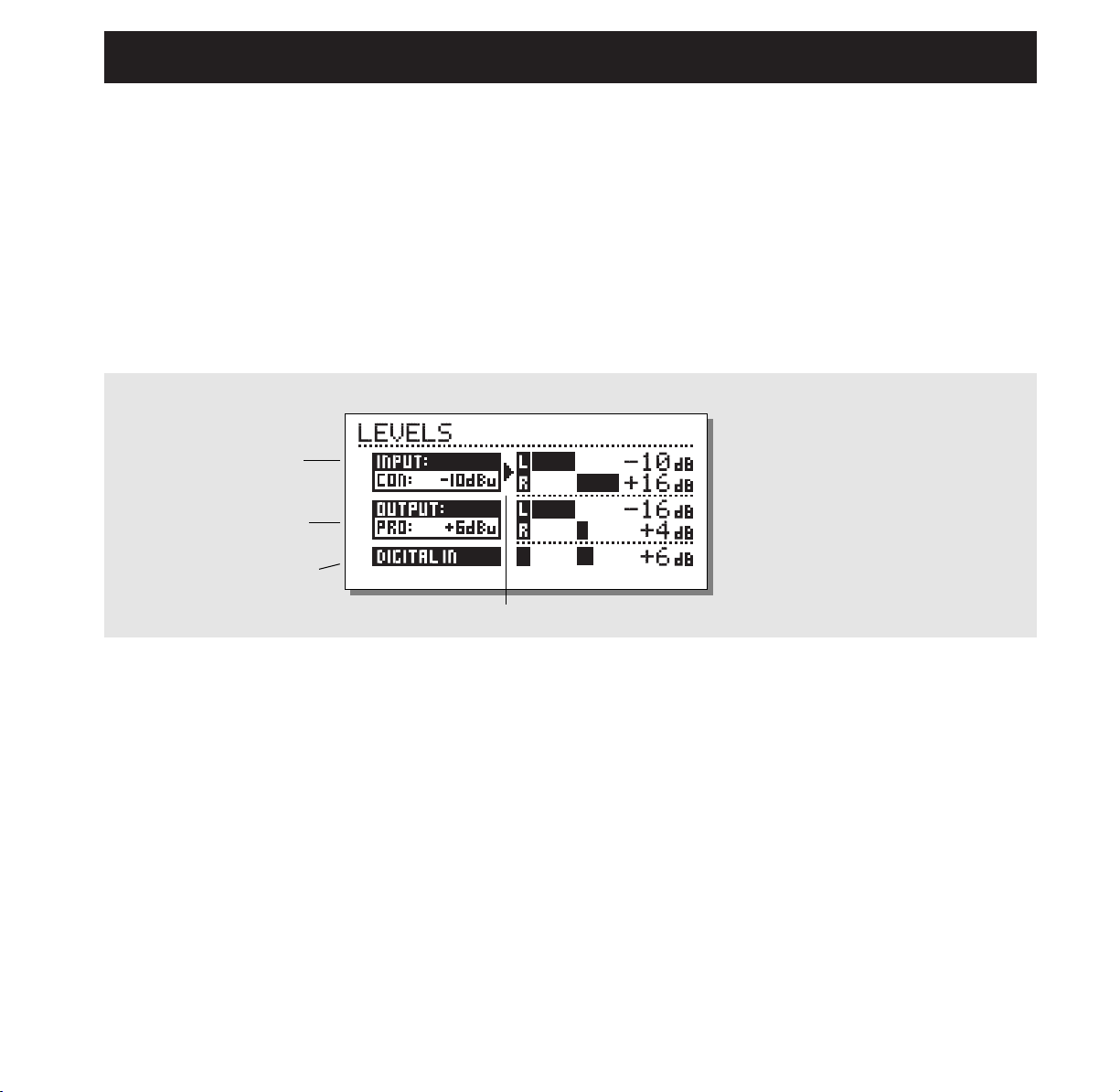
17
Drücken Sie die LEVELS-Taste, um dieses Menü aufzurufen.
Um eine optimale Leistung der 24 Bit A/D-Wandler des M3000 zu erreichen, müssen die Signalpegel möglichst sorgfältig eingestellt werden. Das eingehende Signal sollte mit etwa -6 bis -3 dB angezeigt werden, um die bestmögliche Leistung zu erzielen.
Wie Sie auf der folgenden Abbildung sehen, werden Ein- und Ausgangspegel in dB sowie in Form zwei grafischer Balken dargestellt.
Die Pegel für den linken und rechten Kanal können einzeln oder gemeinsam eingestellt werden.
Wählen Sie mit den CURSOR-Tasten entweder den linken oder den rechten Kanal aus oder plazieren Sie den Cursor zwischen den beiden
Kanälen, um sie gemeinsam zu ändern. Die Einstellung erfolgt mit dem ADJUST-Drehregler.
Anmerkung: Sie können den Digitalpegel um +6 dB anheben.
Digital Input Gain
Zur gleichzeitigen Änderung beider Kanäle setzen Sie den Cursor zwischen »L« und »R«
Eingangsverstärkung
und Empfindlichkeit
(Consumer/PRO)
Ausgangsverstärkung
und Pegel
(Consumer/PRO)
LEVELS-MENÜ
Bereiche
Analoge Eingänge
Consumer-Bereich:-16 dBu bis +10 dBu
Professional-Bereich:-6 dBv bis +16 dBv
Analoge Ausgänge
Consumer-Bereich:-10dBu bis +16dBu
Professional-Bereich:-16dBv bis +6dBv
Digitaler Eingangspegel
Einstellbar von -16dB bis +6dB.
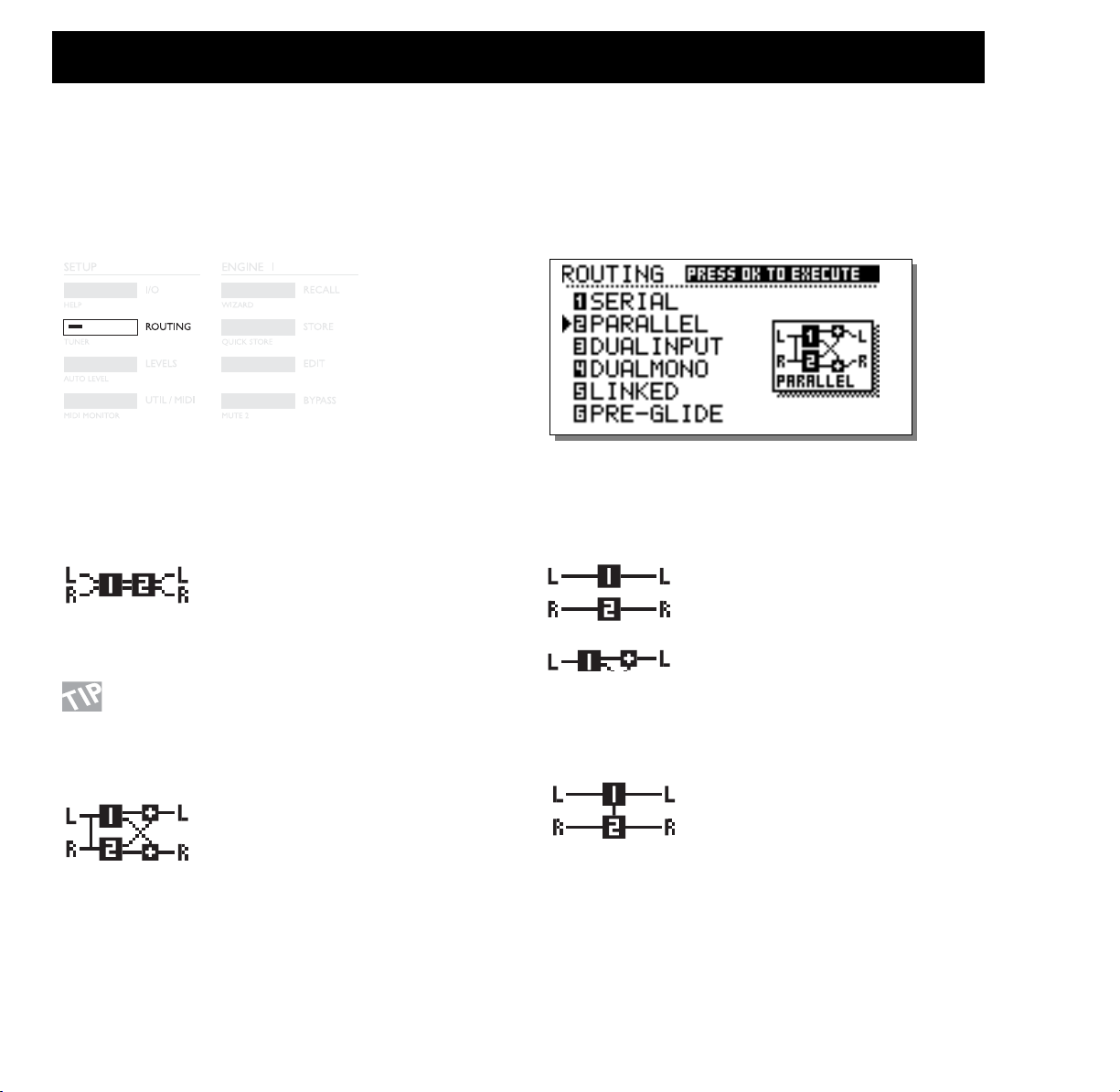
1818
»Serial«-Routing
Dies ist ein Stereo In-/Stereo OutRouting. Hier stehen Ihnen zwei
voneinander unabhängige Effekte im sel-
ben Signalweg zur Verfügung. Dabei
wird das Signal von Engine 1 vollständig an den Eingang von
Engine 2 weitergeleitet.
Sie können dieses Routing zum Beispiel verwenden, um
mit Engine 1 einen De-Esser; Compressor oder Chorus
und mit Engine 2 ein Reverb oder Delay zu realisieren.
»Parallel«-Routing
Dies ist ein Stereo In-/Stereo Out-
Routing. Beide Engines arbeiten als
Stereo-Effekte, deren Ausgangssignale
zu einer Stereosumme gemischt werden.
Dieses Routing erlaubt Ihnen, das M3000 wie zwei parallele
Effektgeräte auf dasselbe Stereosignal anzuwenden. Wenn Sie im
I/O-Menü die Einstellung »Left« wählen, können Sie auch aus
einem einzigen Send-Signal zwei Stereo-Effekte erzeugen.
»Dual Mono«-Routing
In dieser Betriebsart teilen Sie das M3000
praktisch in zwei voneinander unabhängige Mono-Effektgeräte auf. Engine 1
wird dem linken Eingang/Ausgang zugeordnet, Engine 2 dem rechten
Eingang/Ausgang.
»Linked«-Routing
Wenn Sie das »Linked«-Routing wählen,
werden beide Engines verkoppelt. Das
Preset von Engine 1 wird dabei auf
Engine 2 kopiert, und auch die EditSeiten werden synchronisiert. Im »Linked«-Modus leuchten
beide EDIT-LEDs des M3000 gleichzeitig. Die beiden
Audiokanäle sind dabei jedoch völlig voneinander getrennt.
Verwenden Sie dieses Routing zum Beispiel, wenn Sie zwei
identische EQs, De-Esser oder Kompressoren benötigen.
ROUTING
Drücken Sie die ROUTING-Taste im »Setup«-Bereich, um zwischen sechs verschiedenen Konfigurationen (Routings)
zu wählen. Wählen Sie mit den CURSOR-Tasten ein Routing aus und drücken Sie zur Bestätigung die OK-Taste.
Ein kleines Pop up-Fenster informiert Sie, daß das Routing geändert wurde.
Bitte beachten Sie, daß die Arbeitsweise eines Routings erheblich von den Einstellungen der Channel- und MIXParameters der I/O-Anzeige abhängt (siehe hierzu Seite 16).
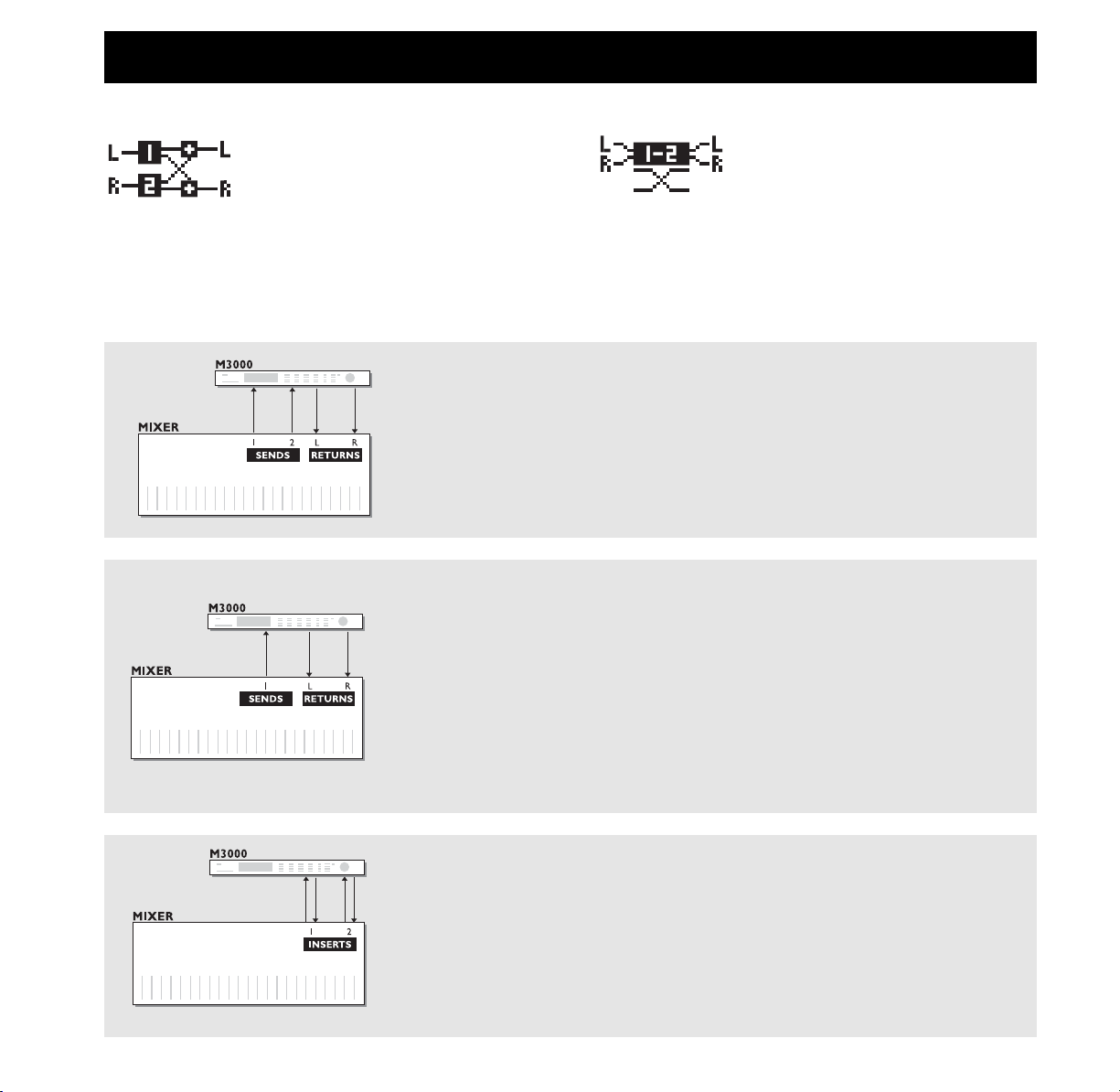
»Dual Input«-Routing (Split-Modus)
Bei diesem Routing werden zwei
Monosignale zu einem Stereosignal verarbeitet. Der linke Eingang ist dabei fest
ENGINE 1 zugeordnet, der rechte
ENGINE 2. Auf diese Weise können Sie zwei Eingangssignale
mit ganz unterschiedlichen Effekten bearbeiten. Verbinden Sie
zum Beispiel zwei Aux-Wege Ihres Mischpults mit den beiden
Eingängen. Jetzt haben Sie praktisch zwei unabhängige
Effektgeräte mit einem gemeinsamen Stereoausgang. Mit den
Ausgangspegeln der Presets gleichen Sie die Lautstärke ab.
»Preset Glide«-Routing
Bei diesem Routing blendet das M3000
vom aktuellen zum nächsten Preset über.
So können Sie sehr weiche Übergänge
zwischen zwei Effekten erzielen, so daß zum Beispiel ein Delay
noch ausklingt, während ein Chorus-Effekt hinzukommt. Die
Überblendzeit wird im Utility-Menü festgelegt (siehe
UTIL/MIDI).
Anmerkung: Im Preset Glide-Modus steht Ihnen nur eine Engine
zur Verfügung.
19
Zwei Sends am Mischpult verwenden
»Dual Input«-Routing
Aktivieren Sie zwei verschiedene Effekte – zum Beispiel ein Gated Reverb für die Snaredrum
in Engine 1 und einen schönen, langen Hall für Gesang in Engine 2. Wenn Sie das M3000 nun
über zwei Send-Wege Ihres Mischpults ansteuern, können Sie es wie zwei vonmeinander unabhängige Effektgeräte mit einem gemeinsamen Stereoausgang verwenden. Und dabei sparen Sie
natürlich einen Satz Return-Kanäle.
Der perfekte Hall für Gesangsaufnahmen
»Serial«-Routing
Wahrscheinlich haben Sie sich schon immer schöne, lange Hallfahnen ohne sekundenlang
nachklingende Zischlaute gewünscht. Kein Problem mit dem M3000: Sie schalten einfach
einen »De-Esser« und Ihr Lieblings-Reverb hintereinander. Der De-Esser »entschärft« die
problematischen Zischlaute.
Wenn Sie ein gewisses »Live-Feeling« wünschen oder der Hall leicht verstimmt sein soll,
verwenden Sie einfach einen Pitch Shifter oder Chorus hinter dem Reverb.
Es sind zahlreiche weitere Ahnwendungen denkbar – probieren Sie’s aus!
Zwei unabhängige Inserts an Ihrem Mischpult
»Dual Mono«-Routing
Im »Dual Mono«-Modus stehen Ihnen gleichzeitig zwei völlig unabhängige Monoeffekte zur
Verfügung. Equalizer, Kompressoren, ein De-Esser... was immer Sie wünschen.
ROUTING & BEISPIELE FÜR STUDIO SETUPS
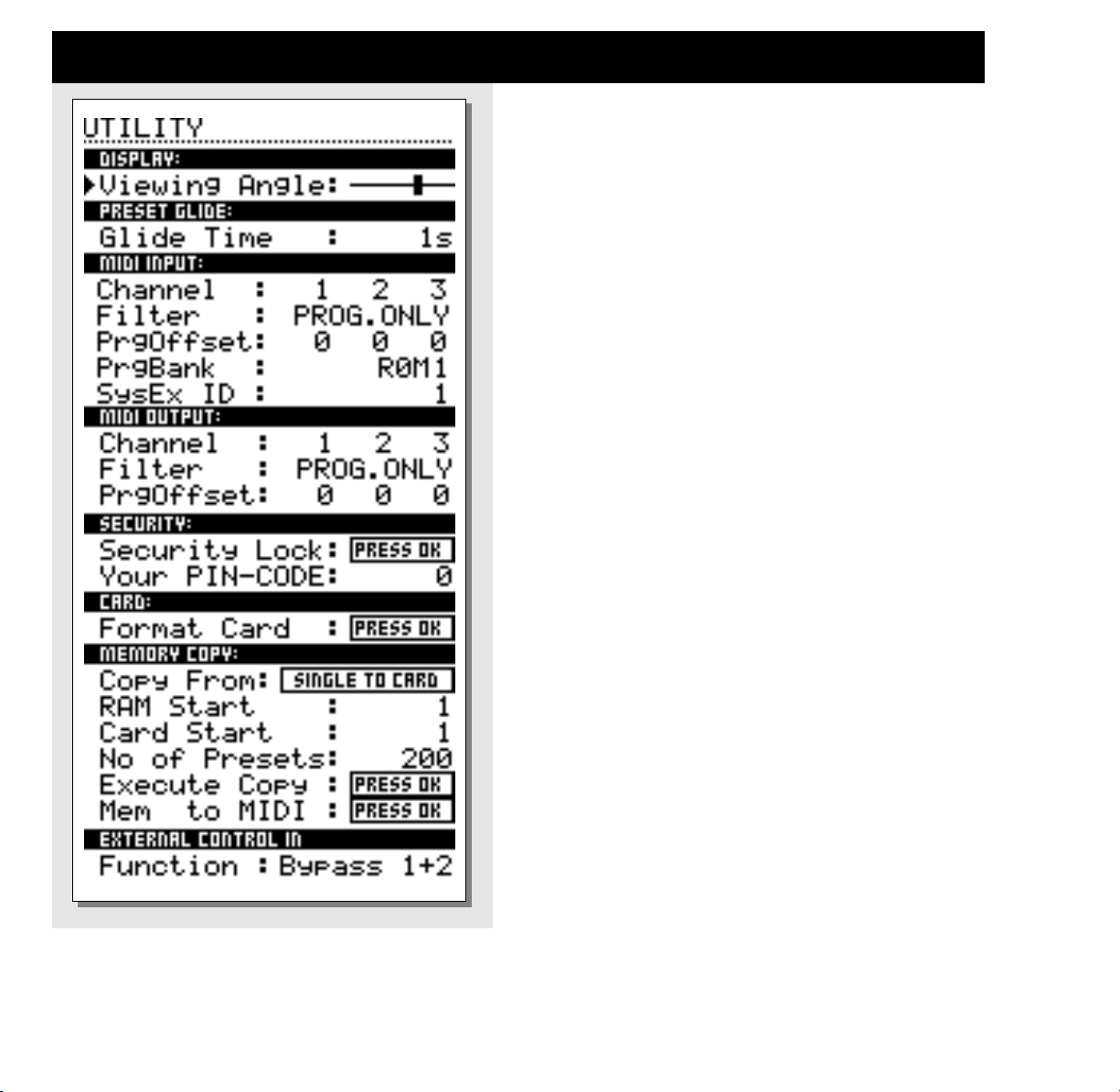
2020
Display
Parameter »Viewing Angle«
Dient zur optimalen Kontrasteinstellung des LCD-Displays.
Preset Glide:
Parameter »Glide Time«
Dieser Parameter bestimmt die Einblendzeit für ein neu
aktiviertes Preset. Er ist nur aktiv, wenn Sie das »Preset Glide«Routing ausgewählt haben (siehe Seite 18).
Im MIDI-Bereich können Sie die MIDI-Einstellungen für
Engine 1 und 2 sowie den Combi-Bereich gleichzeitig
vornehmen.
MIDI Input
Parameter »Channel«
Legt den MIDI-Empfangskanal der gewählten Engine fest. Bei
der Einstellung »Omni« empfängt das M3000 auf allen Kanälen.
Bei der Einstellung »Off« empfängt es keine Daten über MIDI.
Parameter »Filter«
Legt fest, ob der gewählte M3000-Bereich auf MIDIKontrollnachrichten (CTRL) und MIDIProgrammwechselnachrichten (PROG) reagieren soll. Bei der
Einstellung PROG reagiert das M3000 zum Beispiel nur auf
MIDI-Programmwechselnachrichten.
Parameter »PrgOffset«
Der hier eingestellte Wert wird zu jeder eingehenden
Programmwechselnummer addiert beziehungsweise davon subtrahiert. Wenn der Offset zum Beispiel +1 beträgt und die
Programmwechselnachricht 123 eingeht, wird auf Preset
Nummer 124 umgeschaltet.
Program Bank Change
Das M3000 hat 500+100 Presets. MIDIProgrammwechselnachrichten decken nur den Bereich von 1 bis
128 ab. Daher müssen Sie eingehende
Programmwechselnachrichten bei Bedarf den M3000-Bänken
zuordnen:
Wie Sie dieses Menü verwenden
Im Utility-Menü wählen Sie Parameter mit den CURSOR-Tasten aus und ändern den ausgewählten Wert
mit dem ADJUST-Drehregler.
UTILITY/MIDI
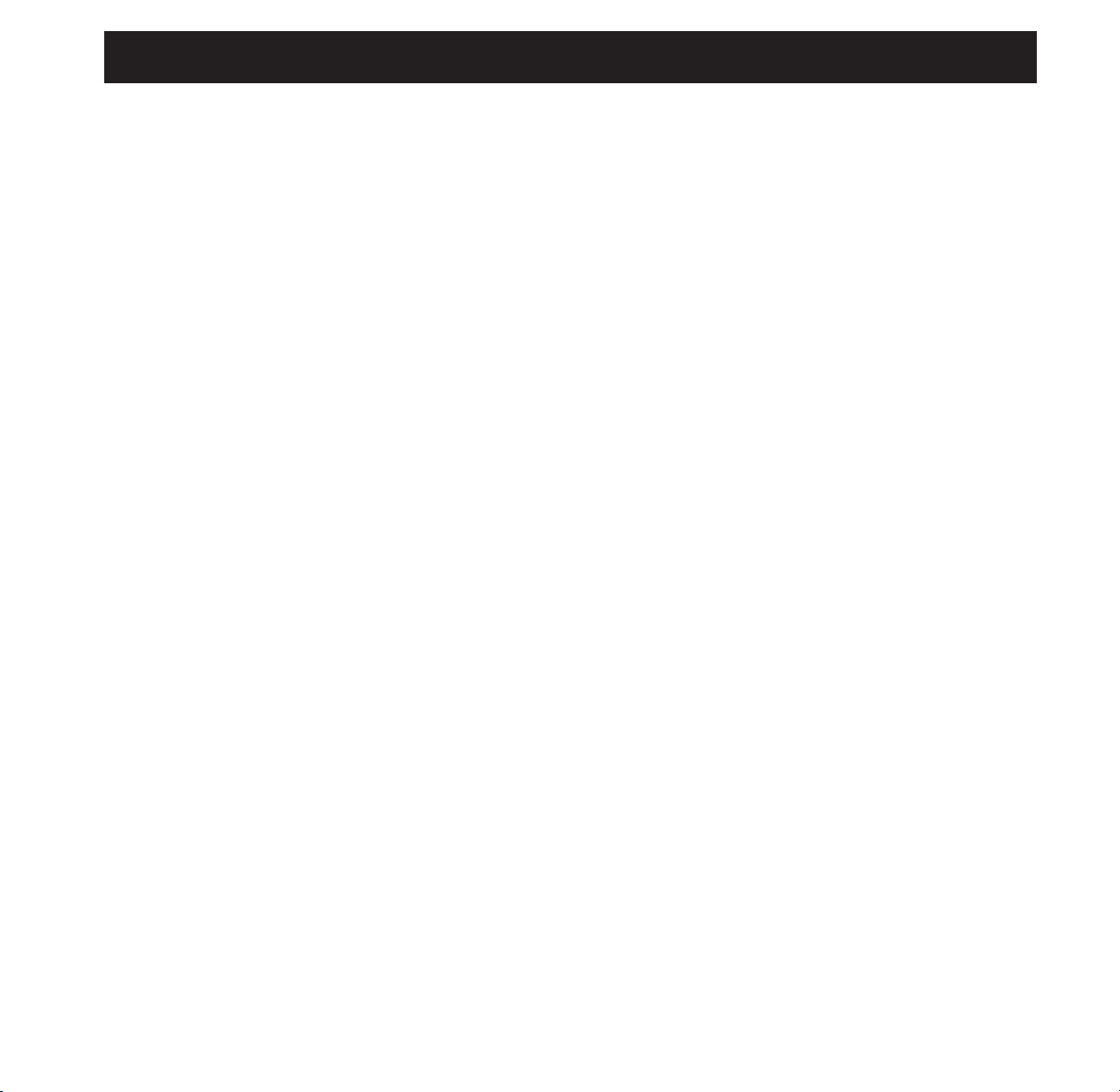
21
Sicherungsfunktionen
(Memory Backup)
Funktion »Format Card«
Diese Funktion formatiert und löscht die im M3000 befindliche
PCMCIA-Speicherkarte. Drücken Sie zur Bestätigung dieser
Funktion zwei Mal »OK«.
Achtung. Beim Ausführen dieser Funktion werden alle Presets auf
dieser Karte gelöscht!
Kopierfunktionen (Memory Copy)
Funktion »Copy From«
Legen Sie fest, von wo und wohin Sie etwas kopieren wollen.
»Single to Card« kopiert aus der Single Preset-RAM-Bank auf
die Speicherkarte. »Card to Single« kopiert von der
Speicherkarte in die Single Preset-RAM-Bank. »Comb. to Card«
kopiert aus der Combi Preset-RAM-Bank auf die Speicherkarte,
und »Card to Comb.« kopiert von der Speicherkarte in die Combi
Preset-RAM-Bank.
Parameter »RAM start«
Geben Sie die Presetnummer an, ab der Sie Presets von der
gewählten RAM-Bank (Single oder Combi) kopieren wollen.
Parameter »Card Start«
Geben Sie die Presetnummer an, ab der Sie Presets von der
Speicherkarte kopieren wollen.
Parameter »No of Presets«
Geben Sie hier an, wieviele Presets Sie kopieren wollen.
Funktion »Execute Copy«
Wählen Sie diese Funktion aus und drücken Sie zwei Mal OK,
um die Kopierfunktion auszuführen.
Funktion »Memory to MIDI«
Wählen Sie diese Funktion aus und drücken Sie OK, um alle
Presets aus dem M3000 an ein anderes MIDI-Gerät (zum
Beispiel einen Sequencer) zu kopieren.
External Control In
Wenn Sie ein Pedal an den External Control-Eingang auf der
Rückseite des M3000 anschließen, können Sie damit eine von
vier verschiedenen Funktionensteuern: Bypass für Engine 1,
Bypass für Engine 2, Bypass für Engine 1+2 Bypass oder
Tempovorgabe.
ROM 1 : 1-128 RAM 1 : 1-128
ROM 2 : 129-256 RAM 2 : 129-250
ROM 3 : 257-384 Card 1 : 1-128
ROM 4 : 385-500 Card 2 : 129-250
Bei der Einstellung »External« können Sie durch die
Verwendung von MIDI-Controller 0 als Bank-Wähler auf alle
Bänke zugreifen.
Sys-Ex ID
Die Sys-Ex ID des M3000.
Anmerkung. Das M3000 ist grundsätzlich immer empfangsbereit
für die Datenübertragung von einem anderen Gerät via MIDIDump. Vermeiden Sie es daher, Ihre Presets versehentlich zu
überschreiben.
MIDI Output
Parameter »Channel«
Legt den MIDI-Sendekanal des M3000 fest.
Parameter »Filter«
Legt fest, ob der gewählte M3000-Bereich MIDIKontrollnachrichten (CTRL) und/oder MIDIProgrammwechselnachrichten (PROG) senden soll. Bei der
Einstellung PROG sendet das M3000 zum Beispiel nur
Programmwechselnachrichten.
Parameter »Offset«
Der hier eingestellte Wert wird beim Senden von
Programmwechselnachrichten zur Programmnummer addiert
beziehungsweise davon subtrahiert. Wenn der Offset zum
Beispiel +1 beträgt, wird beim Wechsel auf das M3000-Preset
123 die Nummer 124 gesendet
Sicherheitsfunktionen (Security)
Parameter »Security Lock«
Um das M3000 zu sperren, drücken Sie die OK-Taste, während
dieser Parameter ausgewählt ist. Wenn das M3000 gesperrt ist,
müssen Sie erst den darunter angegebenen PIN-Code eingeben,
um wieder darauf zugreifen zu können.
Parameter »YOUR PIN-CODE«
Legen Sie durch Drehen des ADJUST-Drehreglers den PIN-Code
für die Sperrfunktion fest.
Wenn Sie den PIN-Code vergessen sollten, rufen Sie die ResetSeite auf (siehe Seite 54). Damit wird die Sperrung aufgehoben.
Sie müssen in diesem Fall keine der Reset-Funktionen ausführen.
UTILITY/MIDI

2222
einer Halle weiter.
Für die »Fahrstuhl«- und die »Hallen«-Einstellung benötigen Sie
zwei verschiedene Hallprogramme mit unterschiedlicher
Ausklingzeit.
Um einen überzeugenden Übergang zwischen beiden Räumen zu
simulieren, blenden Sie ein Preset ein, während Sie das andere
ausblenden. Hierfür können Sie eine MIDI-Fernsteuerung wie
zum Beispiel ein Peavey PC 1600 verwenden.
– Schleifen Sie das M3000 im Effektweg Ihres Mischpults ein
– Verwenden Sie das »Parallel« oder das »Dual Input«-Routing
– Drücken Sie I/O und stellen Sie in der I/O-Anzeige den
Parameter Mix auf 100%
– Aktivieren Sie die beiden Presets, die Sie verwenden wollen,
in den beiden Engines.
– Wechseln Sie zum »MIDI Input«-Bereich im UTIL/MIDI-
Menü und wählen Sie MIDI-Kanal 1 für Engine 1 und MIDIKanal 2 für Engine 2 (Sie können auch andere Kanäle
verwenden).
– Richten Sie an dem MIDI-Controller die beiden Fader ein,
die Sie für die Überblendung verwenden wollen. Ordnen Sie
zum Beispiel Fader 1 MIDI-Kanal 1 und Fader 2 MIDIKanal 2 zu.
– Der Wertebereich für Fader 1 sollte 127 bis 70 und für Fader
2 70 bis 127 sein. Auf diese Weise können Sie Engine 1 aus
blenden, während Sie Engine 2 einblenden. Der Wert 70
sollte bei dieser Anwendung einen weichen Übergang
gewährleisten, aber Sie können natürlich auch mit anderen
Einstellungen experimentieren.
– Die MIDI Controller-Nummer für die Ausgangslautstärke ist
11; dementsprechend sollten beide Fader auf diesen
Controller eingestellt werden.
Jetzt können Sie mit den beiden Fadern punktgenau die gewünschte Überblendung zwischen den beiden (Klang-)Räumen
durchführen.
MIDI-MONITOR & MIDI-IMPLEMENTATION
Programmwechselnachrichten
Kanalwähler
MIDI MONITOR-Display
Note On/Off-Nachrichten
Controller-Nachrichten
System Exclusive-Nachrichten
MIDI Monitor
Drücken Sie SHIFT und anschließend UTIL/MIDI, um den MIDI
Monitor aufzurufen.
Der MIDI Monitor stellt alle vom M3000 empfangenen MIDINachrichten dar. Die Nachrichten werden nach MIDI-Kanälen
sortiert angezeigt.
Prog. Stellt Programmwechselnachrichten dar.
Note Stellt Note On/Off-Nachrichten dar.
Ctrl Stellt Controller-Nachrichten dar.
Sys-x Stellt System Exclusive-Nachrichten dar.
Chan Zeigt die MIDI-Kanäle an.
Sie beenden den MIDI Monitor durch Drücken einer beliebigen
Taste.
Umfassende MIDI-Implementation
Das M3000 bietet eine umfassende MIDIImplementation, die Ihnen die Steuerung aller
Parameter über einen externen MIDI-Controller
ermöglicht.
Wenn Sie eine vollständige Liste aller MIDIControllernummern benötigen, besuchen Sie bitte
unsere Web Site unter www.tcelectronic.com und
gehen Sie dort zum »Download«-Bereich.
Diese MIDI-Implementation ermöglicht die verschiedensten Anwendungen. Es folgt ein Beispiel aus dem Post
Production-Bereich.
Übung 4:
Zwei Personen unterhalten sich in einem Fahrstuhl. Der
Fahrstuhl hält an, sie steigen aus und führen das Gespräch in
